Vous venez de recevoir un nouveau Mac et vous souhaitez récupérer vos données qui sont encore sur votre ancien Mac ?
Si vous n’avez plus votre ancien Mac, mais que vous disposez d’une sauvegarde Time Machine, rendez-vous dans l’étape 4 de cet article 🙂
Voici les 7 étapes à suivre si vous êtes encore en possession de l’ancien Mac et que vous souhaitez directement transférer les données de l’ancien Mac vers le nouveau, à l’aide d’un simple câble :):
1 : Vous procurer un câble Thunderbolt ou Firewire
Si votre nouveau Mac dispose d’une prise Thunderbolt et que l’ancien est un Mac Thunderbolt, il vous faudra :
Si votre nouveau Mac dispose d’une prise Thunderbolt et que l’ancien Mac dispose d’une prise FireWire 800, il vous faudra pour relier les 2 macs :
un adaptateur thunderbolt FireWire
Si votre nouveau Mac dispose d’une prise Thunderbolt et que l’ancien Mac dispose d’une prise FireWire 400, il vous faudra pour relier les 2 macs :
-
- un câble FireWire 400 / 800 (si vous n’avez pas de câble FireWire 400)
- un adaptateur FireWire 400 / 800 (si vous avez déjà un câble FireWire 400)
- un adaptateur thunderbolt FireWire
Si votre nouveau Mac dispose d’une prise FireWire ou Thunderbolt et que l’ancien ne dispose que de prises USB
Si votre Mac fait partie des rares Macs qui ne disposent pas de FireWire ni de Thunderbolt, alors, il ne sera pas possible de faire de migration de Mac à Mac.
Il faudra dans ce cas faire une sauvegarde Time Machine depuis l’ancien Mac sur un disque externe, et ensuite faire la migration sur le nouveau Mac depuis la sauvegarde qui se trouvera sur le disque dur externe USB)
2 : Démarrez l’ancien Mac en mode Target
- Eteignez l’ancien Mac
- Allumez-le en laissant la touche T enfoncée
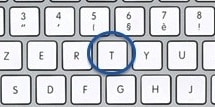
Vous devriez voir un sigle apparaître sur l’écran, le Mac se transforme ainsi en disque dur externe 🙂
En d’autres termes, dès que vous relierez ce Mac à un autre Mac (en Thunderbolt ou FireWire), le 2ème Mac le verra comme un disque dur externe !
3 : Reliez les 2 Macs ensemble
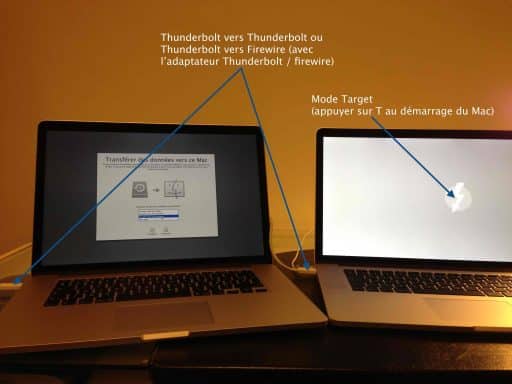
Comme expliqué ci-dessus, vous pourrez les relier à l’aide du FireWire ou du Thunderbolt pour les Macs plus récents.
4 : Démarrez le nouveau Mac
3 cas de figure sont possibles :
a. Votre Mac est neuf :
- Allumez-le et suivez les indications jusqu’à ce qu’il vous demande si vous souhaitez transférer vos données à partir d’un autre Mac
- Dites lui oui
- Il devrait à présent voir votre ancien Mac qui est connecté en mode Target à votre nouveau Mac
- Sélectionnez ce disque dur orange et suivez la procédure citée ci-dessous dans l’article
b. Votre Mac est un Mac d’occasion :

Ci-dessus, un MacBook pro Rétina avec la prise Thunderbolt
- Allumez le nouveau Mac
- Une fois le Mac démarré, allez dans le Finder / dossier Application / dossier utilitaire
- Lancez l’assistant de migration
- Suivez ensuite les étapes indiquées dans la suite de cet article 🙂
c. Vous n’avez plus l’ancien Mac, mais vous avez une sauvegarde Time machine
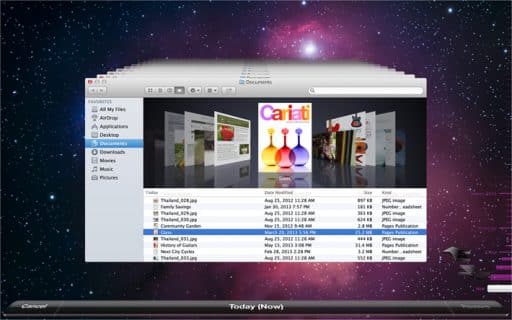
- Branchez votre disque de sauvegarde Time Machine à votre nouveau Mac
- Si votre Mac est neuf, allumez-le et suivez les indications jusqu’à ce qu’il vous demande si vous souhaitez transférer vos données à partir d’un autre Mac ou d’une sauvegarde Time Machine, sélectionnez sauvegarde Time Machine et passez à l’étape 5
- Si votre Mac est d’occasion, une fois le Mac démarré, allez dans le Finder / dossier Application / dossier utilitaire; lancez l’assistant de migration et passez à l’étape 5
5 : Sélectionnez votre ancien Mac comme source.
Une fois que vous avez coché l’option “transférer les données vers ce Mac”, le menu suivant apparaît : En mode Target, l’ancien sera considéré par le nouveau comme un disque dur externe, sélectionnez donc “À partir d’un autre disque”
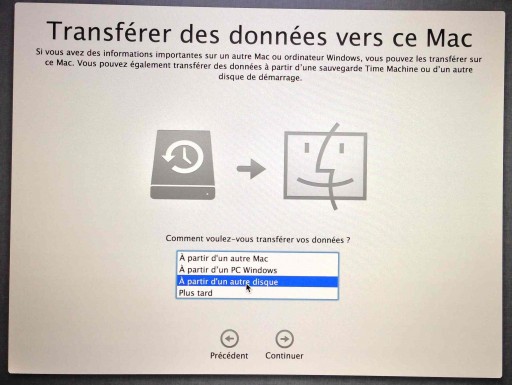
Le Mac en mode Target qui est connecté à votre nouveau Mac apparaît ainsi en orange (cela signifie : disque externe)
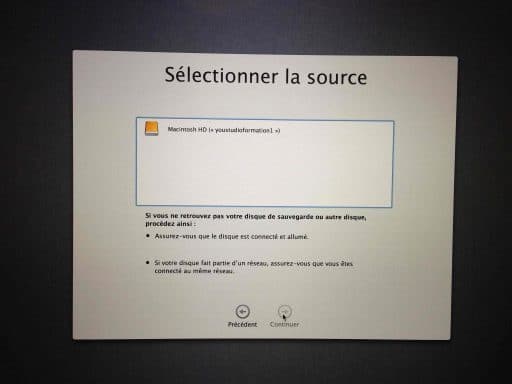
Sélectionnez-le et cliquez sur continuer :
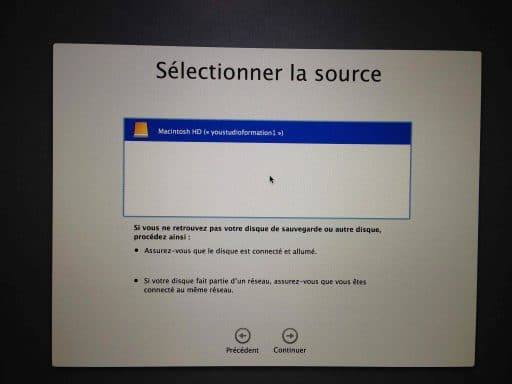
6 : Choisissez-les données à importer
Les comptes utilisateur de votre ancien Mac apparaissent automatiquement, laissez bien le temps au Mac de calculer la taille de tous les fichiers, cela vous permettra de bien savoir ce que vous faites et d’éviter les erreurs..
Attention, cette étape est très importante, réfléchissez bien à ce que vous voulez et à ce que vous faites 🙂
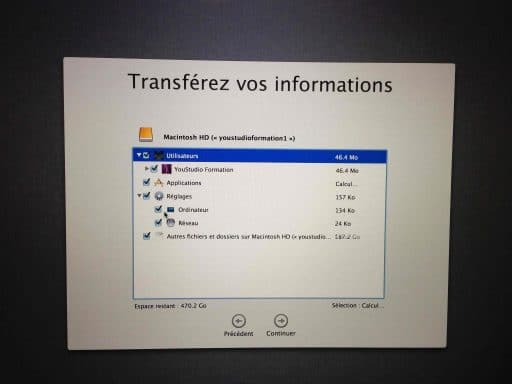
- Plusieurs solutions vous sont proposées, voici quelques petits conseils pour éviter les erreurs :
- Si vous souhaitez copier tout ce qui est sur l’ancien Mac sur le nouveau, cochez tout
- Sinon, sélectionnez uniquement les applications, ou documents, etc…
- Si vous cochez tout, oui, oui, vous récupèrerez mail, contact, calendriers, comptes utilisateurs, toutes vos données et applications !
- Vérifiez bien que le nouveau Mac a bien au moins la même capacité de stockage que l’ancien
- Vérifiez bien que les Macs soient branchés sur le secteur si il s’agit de portables
- Si vous en avez la possibilité, si il ne s’agit pas de Mac portable, branchez les 2 Macs sur un onduleur (en cas de coupure de courant, le processus ne sera pas interrompu !)
- Cliquez sur continuer pour lancer la migration
7 : Lancez la migration
Mais au fait, c’est quoi la migration ?
Quand vous demandez au Mac d’effectuer une migration complète (ou partielle, suivant ce que vous avez coché), vous lui demandez de rapatrier tout ce qu’il y avait sur votre ancien Mac, cela comprend :
- Vos données
- Vos préférences système
- Vos comptes utilisateurs, et donc les mails, calendriers, contacts, etc..
- Vos applications
- Les configurations diverses que vous avez effectuées sur l’ancien Mac
Vous l’aurez compris, cela équivaut presque à un clonage (toutes vos données sont bien clonées, mais le système OS X n’est pas réinstallé, c’est pour cette raison qu’une migration sera toujours plus “propre” qu’un clonage, car vos données sont migré d’un ancien système vers un nouveau système OS X “propre”; enfin, s’il s’agit d’un Mac neuf !!)
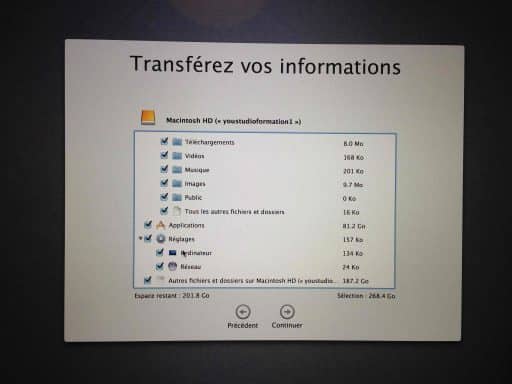
Soyez patient, une fois la migration lancée, cela peut être long !
S’il s’agit d’un portable, je le répète, branchez le (ou les) bien sur le secteur 🙂
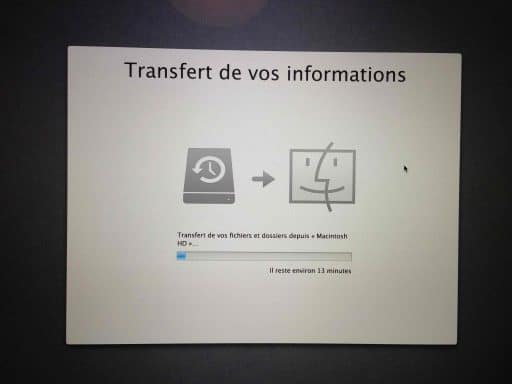
Une fois le processus de migration terminé, choisissez la langue principale de votre Mac :
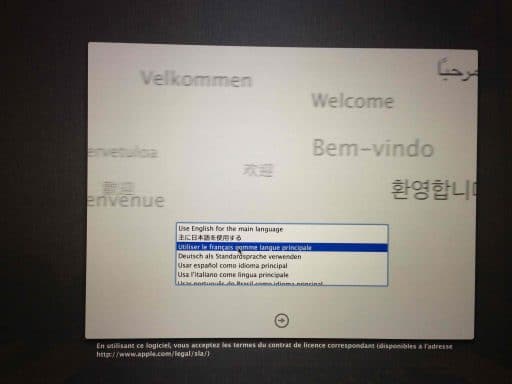
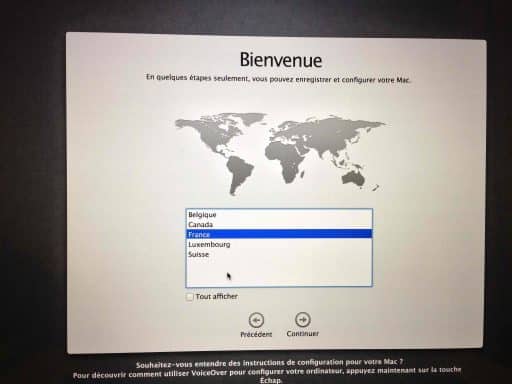
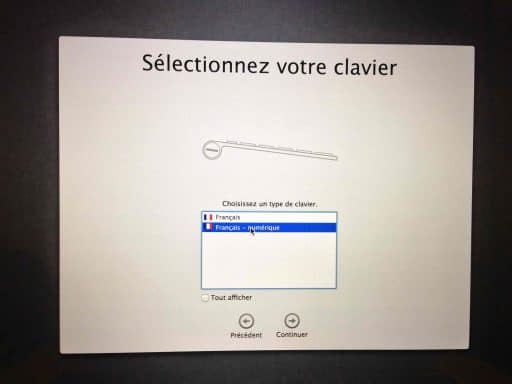

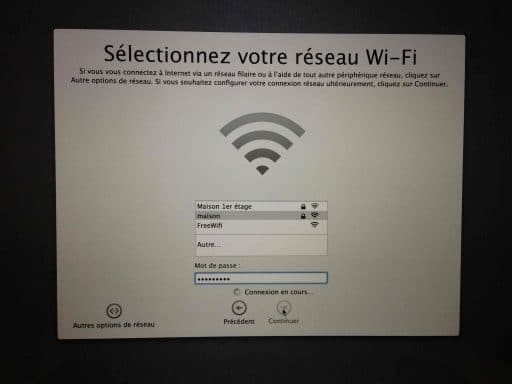
Et voilà, vous devriez retrouver votre nouveau Mac exactement au même endroit que vous aviez quitté l’ancien :
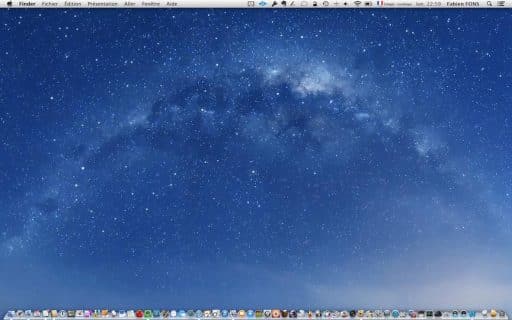











Réponses
Fabien,
Tout d’abord merci pour ta réponse.
Si maintenant je ne décide que de transférer Logic et Final Cut Pro et pour l’instant absolument rien d’autre cela fonctionnera t’il ?
Car je voudrais uniquement utiliser ses deux logiciels avec mon nouveau Mac !!
Quand les transferts sont terminés, je peux déconnecter les deux pc l’un de l’autre et travailler dans chacun indépendamment ?
Si l’ancien se plante complètement, j’utiliserai à ce moment là Time machine pour effectuer une nouvelle sauvegarde complète cette fois là en décochant Logic et Final Cut Pro évitant de cette manière d’écraser ceux-ci déjà existant sur mon nouveau ?
Encore merci pour ta réponse.
Cordialement,
Aldo
Je comprends pas tout… Pourquoi restaurer pour ne garder que 2 applications ??? Dans ce cas autant repartir de zéro non ?
Bonjour Fabien,
Je possède IMac de fin 2013 Processeur Intel 3,2 ghz Intel core I5 32 Go et 1 to possédant deux entrées thunderbolt (les autres étant toutes occupées) et je viens de m’acheter le Mac mini M2 Pro système Ventura 13.5 avec les mêmes caractéristique de ram et de stockage. Je voudrais transférer mes données de mon ancien sur mon nouveau.
Tout d’abord que me conseilleriez vous comme méthode à adopter afin de réaliser cette opération. Je précise que je possède des sauvegardes Time Machine.
En fonction de cela, et si j’ai bien compris vos explications, dans le cas où je décide de transférer l’entièreté, cela n’apportera aucune modification ni « écrasement « de mon nouveau système d’exploitation ??
Une autre question porte sur les applications, en effet puis-je transférer uniquement certaines applications et pas d’autres car je compte encore travailler sur l’ancien IMac.
Un grand merci pour votre réponse et encore bravo pour votre site toujours très instructif.
Cordialement
Aldo
Oui, le plus rapide sera de relier les 2 Mac en Thunderbolt… Oui il est possible de sélectionner certaines applications… et non ça n’écrasera pas la version de macOS du nouveau MAc !
Bonjour,
très bonnes explications .
Mais peut on formaté l’ancien MAC en étant relié entre les deux machines, après avoir effectué la migration ?
Je vous pose cette question étant novice dans l’univers APPLE .
Merci par avance de vos éclaircissements .
Cordialement .
Phil
Non, si c’ets un MAc Intel, ił faudra l’éteindre, puis appuyer sur Commande R au démarrage pour le formater proprement. (pensez bien à désactiver iCloud avant..)
Bonjour. Je transfère les informations d’un Mac iOS à un iMac 24. J’ai après 12 h 49, 828 traités mais ça ne bouge pas … y a t’il un problème ? Merci !
Difficile à dire, ça depend de la quantité de données utilisées, du cable utilisé…
Bonjour
merci c’est clair. mais je voudras transférer mon imac a l’identique sur un mac book air que j’utilisais en paralèlle (dossier appli .. etc etc ) est ce que je dois vider le mac book air ? le formater carrément ? ou est ce que le time machine va écraser / remplacer la configuration précédente ?
Merci de votre reponse !
Oui il faut le formater et réinstaller macOS
Bonjour
j ai bien réussi à transferer les dossier de mon ancien mac sur mon nouveau , mais quand je veux supprimer les dossiers de mon ancien mac (pour le donner à ma fille) les dossier sur mon nouveau mac disparaissent aussi ; comment faire ?
Bonjour
Avez vous trouver la solution , j’ai le même problème ?
Bonjour il faut déconnecter le compte icloud ou au moin décocher la synchronisation bureau et document.
Le mieux reste de restaurer complètement l’ancien mac
En commençant par déconnecter le compte icloud puis redémarrer en cliquant sur commande et r en meme temp choisir l’utilitaire de disque effacer la partition sur lequel votre système et installer (c’est la plus grosse) pui fermer l’utilitaire de disque le menu re apparaît choisir installer mac os poursuivre le tutoriel.
Assurez-vous de brancher l’ordinateur et d’avoir vos code wifi pour la re instal
Tout à fait, déconnecter le compte iCloud, puis ensuite, formatage et réinstallation de macOS..
Je tente de faire le transfert le contenu de mon MacBook Pro 2012 sur mon nouveau MacBook Pro 2021. J’ai utilisé l’assistant migration, sur mon nouveau ça indique: Transférer des données vers ce mac et ça roule à côté de «vérification de MacBook Pro de… » sur l’ancien ça indique. : Migrer vers un autre mac, puis ça roule à côté de « détectable en tant que MacBook Pro de… ». Je n’ai pas eu l’option de sélectionner les dossiers à transférer. La case « continuer » est en gris pale et je n’ai accès à aucune donnée, ni à l’état de transfert. Que dois-je faire? Est-ce que je te tente de tout arrêter et recommencer, ça fait 4 heures que ça roule.
J’ai le même problème avez vous réussi ?
Bonjour
j’essaie de transférer des dossiers de mon disque time machine enregistré sur mon Mac Book qui ne fonctionne plus sur mon Mac Pro.
Chaque fois que je connecte le disque au bout de quelques secondes le Mac s’éteint du d’après le message à un problème technique.
Que puis-je faire ?
Merci
Michel
Bonjour. Je viens de faire l’acquisition du nouveau Mac Book Air M1, avec Big Sur. Mon Mac actuel est un MBA mi-2012 (avec El Capitan). Je souhaite faire une Migration mais sans l’Assistant, pour ‘start fresh’. Les explications contenues dans la page ci-dessus sont bien utiles. Ce qui pourrait être super bien aussi c’est un post spécifique avec le guide step-by-step pour un Transfert réfléchi et sélectif à partir de la sauvegarde Time Machine d’un ancien Mac. Je compte réinstaller proprement les Applications sur le nouveau M1. Le Transfert va surtout concerner mes nombreux Docs de toute sorte. Là où je m’interroge c’est pour tous les bookmarks de mes navigateurs (Firefox, Opera, Safari, Chrome) … et surtout les ‘Librairies’ … je ne suis pas sûr que je vais savoir faire. Possible d’avoir vos lumières ? Merci
Bonjour Fabien,
Est-il possible de procéder à la migration des comptes utilisateurs directement vers un disque dur externe relié au nouveau Mac ?
Bonjour,
J’ai effectué avec succès la migration de ma session issue d’un iMac OS Catalina version 10.15.7 vers un macbook pro d’occasion même OS, à partir d’une sauvegarde time machine.
J’ai maintenant deux sessions sur le macbook: celle qui était en place à la réception du matériel, et la mienne.
Dans le finder j’ai également deux fois macintosh HD…
Ça ne me semble pas normal, aurais-je raté une étape?
Si vous pouvez m’aider..
Merci!
vous pouvez supprimer l’ancien compte depuis les préférences systèmes. Pour le macintosh HD, vus pouvez le supprimer de la barre latérale (clic droit)
Directives on ne peut plus claires. Les meilleures lues jusqu’à maintenant! Quelle expertise, quelle pédagogie! Bravo et merci!
Bonjour Fabien,
J’ai acheté un macbook pro 13pouces bigsur (le dernier) il y a un mois. je n’ai le temps de faire la migration des données que maintenant via le disque Timemachine. J’ai décoché pas mal de choses comme le dossier téléchargement, le dossier images, dossiers documents, Itunes, etc … Mais cela fait 12h que ça charge avec la mention “démarrage” et une barre bleue qui va et vient sans cesse dans une fenêtre qui passe du blanc au noir, toujours avec cette barre bleue qui va et vient. Est ce que les applications sur mon ancien mac (qui m’avait lâchée) sont trop obsolètes pour le transfert sur le nouveau (Adobe CS6 par exemple) et cela bloque le transfert ? ou un autre problème ? J’ai tout nettoyé l’ancien et jeté plein de trucs inutiles. Peut-être que je n’aurais pas du ? Il y a peut-être des dossiers qui ne dois pas être jetés ?
Je suis bien embêtée car je dois travailler sur le nouveau très vite.
Merci de votre éclairage.
Bonjour,
J’ai un vieux iMac 27 pouce, late 2012. Gros plantage depuis 10 jours, démarrage soit avec point d’interrogation, soit avec “X”. des heures de tuto, de redémarrage cmd-R, de redémarrage PRAM, pour finalement créer une clé USB bootable Catalina (la réinstallation par Time Machine n’était pas possible, mon système indiquant qu’il y avait une erreur, la réinstallation de Montain Lion non plus (base sauvegardée dans le redémarrage original de mon système) mais cette erreur n’était pas mise en évidence par l’utilitaire disque). A présent étonné, j’ai pu rouvrir mon iMac 2012 avec le USB bootable Catalina. je désire restaurer mon système en utilisant un de mes deux disques Time machine. Or, avec les deux disques, j’ai un message d’erreur qui m’indique que l’espace sur mon iMac n’est pas suffisant pour réinstaller mon système. Je découvre sur l’utilitaire disque que mon disque dur utilise à présent 11.22 GO pour le système et qu’il me reste 102 GO de disponible (donc en tout 121 GO) alors que mon disque dure fait 1 Téra à la base (il me manque donc 900To). Est-ce qu’il y a une solution pour récupérer les To manquant et ainsi réinstaller mon système par Time Machine?
PS: merci pour votre site et vos explications, elles sont géniales!
Bonjour Fabien,
Je suis bleue de chez bleue. J’ai acheté un macbook pro Big Sur. 13′ M1 2020. je voudrais transférer CERTAINS DOSSIERS et CERTAINS LOGICIELS seulement. Notamment mes boites aux lettres dans mails, et surtout Adobe CS6 (est ce compatible ? car je n’ai pas envie de louer le nouveau et payer tous les mois. mais j’ai plein de fichiers illustrator, indesign, photoshop … à travailler et à ouvrir)
Je ne voudrais surtout pas importer toutes les saloperies, fichiers endommagés et autres sur mon nouveau pour qu’il reste clean.
Est ce qu’il est possible de faire une sélection très sévère de chaque dossier, de chaque appli ?
Ou il vaut mieux tout reconfigurer une à une les données depuis 15 ans ?
Merci de votre aide
Jeanne
Bonjour, je souhaiterai savoir si il est possible, suite à un changement de mac avec moins de mémoire et une sauvegarde time machine intégrale du précédent ordi, de visualiser sa sauvegarde et d’importer les fichiers de son choix afin de ne pas saturer le nouvel ordi: par exemple n’importer que certains fichiers dans documents ou certaines photos, ou bien est on obliger d’importer les catégories en bloc par l’assistant migration?
merci d’avance
oui, bien sur ! Sur le nouveau Mac, il suffit de lancer l’application “Time Machine” (elle est dans le dossier Applications) et de choisir les fichiers à restaurer !
Merci Fabien pour votre réponse, je ne suis pas arrivé à retrouver mes fichiers sauveguardés sur mon disque externe en lançant time machine, je n’ai qu’une vue sur mon ordinateur actuel..
Bonjour Fabien. J’ai un Macbook Pro de 2015 et je veux le remplacer avec un Macbook Pro de 2020/21. Quels câbles utiliser pour les connecter en vue de la migration ? Ou, mieux encore peut-être: puis-je les connecter, tous les deux, via le wifi de ma Livebox (Orange) ? Et enfin: jusqu’à quel stade de préparation (à la migration d’un Mac à l’autre) il faudra que j’ouvre et mette en fonction le Mac nouveau que viendrai de recevoir ? Merci beaucoup d’avance ! Domenico
Il faut un cable thunderbolt 2 vers thunderbolt 3 (il faut pour ca un adaptateur thunderbolt 2 / Thunderbolt 3). Et surtout, ne plus acheter de Mac INTEL !
Bonjour Fabien,
J’ai une vraie galère en ce moment… Mon ancien Macbook Air 13″ (2012) a lâché –> D’après le diagnostic, carte mère défaillante.
Je n’ai pas de sauvegarde Time Machine, et j’ai quelques dossiers à récupérer sur le disque dur.
J’ai donc récupéré le Disque dur SSD et grâce à un adaptateur, je l’ai branché sur un Macbook Air 13″ (2020), et un message apparaît : « Le système a désactivé un port USB car un périphérique consommait trop d’énergie. Une fois le périphérique débranché vous pourrez de nouveau utiliser votre port USB ».
J’ai essayé de brancher sur un PC sous Windows, il ne le détecte pas du tout, j’ai acheté un autre adaptateur, toujours le même message qui apparaît. J’ai réinitialisé le SMC mais aucun changement, j’ai fait les MàJ, mais rien non plus…
As-tu une idée ? Une solution stp ?
Merci
Honnêtement je ne sais pas trop, ca semble venir de ton boitier…
J’envisage l’acquisition d’un Mac MINI M1 (sous Big Sur, donc) et le transfert de mes données complètes depuis
mon vieil iMAC (2010, sous mac OS El Capitan 10.11.6) via une sauvegarde Time Machine sous SSD externe (Samsung T5).
Faut-il brancher le SSD externe (Samsung T5) dès le premier allumage du Mac Mini (et attendre une invite spécifique de l’assistant Migration) ?
Avez-vous rencontré des pb de transfert via Time Machine sur ces derniers appareils Apple sous Big sur ? Y-a-t-il des précautions à prendre ?
Tout à l’air simple sur le papier…. mais j’ai peur de me vautrer tout seul ; Time Machine semble parfaitement fonctionner sur mon vieil iMac mais je n’ai jamais eu l’occasion de restaurer. Sinon, bravo pour la qualité exemplaire de votre site.
Non aucun souci.. je vous conseille plutôt un Macbook pro, pour quelques centaines d’euros en plus, vous aurez la portabilité; même si ce n’est pas le but recherché, ça offre quand même la possibilité, d’autant que les performances seront les mêmes et que vous pouvez travailler sur un écran externe avec le MacBook Pro fermé.. !
Bonsoir fabien. Merci pour tes explications très claires ! Pour autant j’ai besoin d’avoir un éclaircissement si tu veux bien prendre le temps de me répondre. J’ai un Macbook pro mi-2015 Intel i7 4 coeurs 2,5 ghz avec 16 Go de ram. J’ai ce macbook pro depuis maintenant presque 5 ans, je compte upgrader vers les nouvelles générations de Mac mini avec la puce M1. Ma question est : Je fais essentiellement de la musique avec logic pro x, quand j’aurai ma nouvelle machine, je compte faire une migration de l’ancien macbook pro vers le nouveau mac mini car j’ai beaucoup de plugins et synthèse virtuels et ma question arrive. Une fois la migration terminée, est-ce que quand j’ouvrirai logic pro x dans le mac mini, je retrouverai exactement tous mes plugins et synthèse virtuels ? Sans forcément réactiver une licence pour chaque ? Si je vends mon ancien macbook pro et que j’efface totalement le SSD (pour le vendre clean), comment je désactive tous les synthés et plugins virtuels afin qu’ils puissent être de nouveau utilisables dans le nouveau mac mini ? Tu vois ça fait beaucoup de questions 🙂 ! Merci d’avance pour tes réponses. Bien à toi. Manuel
Prends plut$ot le MacBook Pro c’est a peine plus cher et tu aura un portable ! Pour time machine c’est ok oui. Pour les plug-ins, il est possible qu’il y ait quelques bugs car tous les développeurs de plug-ins n’ont pas optimisé leur logiciels.. même si il y a rosetta 2, ca risque de planter un peu je pense..
Merci Fabien.
Bonjour,
Une amie a un mac offert et installé avec le compte de son fils et cela fonctionne comme cela depuis pas mal de temps.
Maintenant elle voudrait créer son propre compte tout en concervant son bureau à l’identique avec applis et données et faire toutes les mises à jour …
Est ce possible ?
Bonjour Fabien, merci pour votre travaille !!! J’ai un Imac 27p mi 2010 je vais changer mon disque dur par un SSD, je tourne actuellement sur high sierra à cause de certains logiciels, une fois mon disque ssd installé (vierge) l’OS va t il me proposer High sierra ou va t il installer le dernier OS ? Dans le 2e cas de figure pourrais-je revenir a l’ancienne version avec time machine que me conseillez vous clonage ou time machine ? MERCI d’avance pour vos précieux conseilles
Bonjour Fabien. Je viens d’acheter un nouveau mac 27 pouces. J’ai un mac de 2008 avec un disque de sauvegarde. Je voulais récupérer tout ce que j’avais sur l’ancien. J’ai tout essayé, avec le disque de sauvegarde, en branchant les deux ordi ensemble, ou le nouveau mac me dit que le logiciel de l’ancien est trop ancien. J’ai essayé TARGET, cela à mouliné toute la nuit sans résultat: HELP mon ami merci de tes conseils avisés
Dans ca cas, le plus simple est de faire une sauvegarde Time Machine sur l’ancien, puis de la restaurer sur le nouveau.
Bonjour, suite à une panne d’écran de mon nouveau mcbkpro (A), je vais devoir le laisser en réparation. Or, je ne peux être sans mac, donc je vais devoir reprendre mon ancien MacBook Pro (B) mis de côté il y a moins d’un an (non modifié depuis).
Y a-t-il une possibilité pour que, grâce à la dernière sauvgarde Time Machine fait sur mon mbk (A), de ne restaurer sur mon mbk (B), que les données nouvelles créées sur (A) depuis l’arrêt de mon (B), c’est à dire les données depuis moins d’un an ? Une sorte d’update et non pas de totale réinstallation. Merci de votre retour et de votre aide précieuse.
Bonjour
J’ai un mac de 2007 avec carte graphique hs A1224 si j’achète un mac en occasion de 2012 environs comment je peut faire pour transfere les données sur le nouveau
Merci d’avances
Patrick
Bonjour, j’ai acheté un Macbook Air et souhaiterais y installer les données se trouvant sur mon iMac (Mac OS High Sierra – 2010!). L’ensemble des données est sauvegardé sur une Time machine.
Depuis hier, j’essaye d’effectuer le transfert par Wifi: mais cela prend un temps fou. A ce stade, après une nuit de transfert, il y a 67915 éléments traités….).
Quelles seraient les possibilités pour effectuer ce transfert “safe”?
Merci d’avance pour votre aide…
Bonjour,
J’ai une sauvegarde Time machine (d’un mac OSX 10.5) que je veux faire migrer sur mon nouveau mac d’occasion (Catalina 10.15). Tout va bien jusqu’à la migration proprement dite : il me dit que l’espace est insuffisant ! Pourtant il n’y a que 300 ou 350 Go à faire migrer (dont toute ma photothèque) et mon nouveau mac a 2 disques : un disque flash où il y a 121 Go de dispo et une disque HDD de 1 Tera vide….
j’ai essayé une migration directe entre les 2 ordis mais j’arrive au même résultat…
Que dois-je faire ?
Merci
Marion
Le souci c’est qu’il prend en compte uniquement le disque système de 121 Go , c’est pour ça..
Essayez de migrer les mails doc etc seulement dans un premier temps.
Dans un second temps, copiez la bibliothèque photo à la main
Hello et merci pour ce guide ultra complet.
J’avais complètement oublié cet outil de transfert et ça va bien m’aider.
Par contre j’ai des inquiétudes au niveau des licences de mes logiciels.
Mon vieux mac date de 2011 et j’ai perdu les codes des licences.
Donc pour le moment les logiciels fonctionnent nickel sur le vieux mac.
Mais est-ce qu’ils vont pouvoir fonctionner sur le nouveau sans que je sois obligé de renseigner les clefs de licence ?
comment transférer un seul programme de iMac 2009 à iMac 2015 par air (wifi ou autre ) merci
Bonjour, j’ai un imac 27″ 5k et un iMac 21″5 – 2012 ( 13,1 ) ils ont les deux THunderbolt 2 . le système si je Transfer depuis 5k vers 21″5 ça ne va pas le faire incompatible avec le SYSTEM de 5k pour le 21,”5 ? Merci
non pas du tout !
Bonjour Fabien,
Merci pour tes réponses. Alors J’ai un iMac 24 avec prise FireWire800 et prises USB. Je viens d’acquérir un iMac 27 avec prise Thunderbolt 3.
Puis-je faire la migration de mes applications, (uniquement mes applications) par les prises USB ou ethernet.
C’est le confinement et je ne peux pas sortir pour acheter l’adaptateur.
Puis-je m’en sortir en USB ou Ethernet ou dois-je commander un adaptateur ?
Merci pour ta réponse.
commande sur macway, pas d’autre choix, il faut l’adaptateur !
A moins de tout transférer sur un disque externe et faire une sauvegarde tome machine de l’ancien mac, puis la restaurer, ou en partie sur le nouveau !
Bonjour Fabien, et merci pour ces conseils que je vais tenter de mettre en pratique car la migration par wifi de mon ancien macbook Pro à mon nouveau Macbook Air n’a pas fonctionné. Sauf que j’ai eu beaucoup de contretemps depuis quelques mois et en attendant, j’ai recréé pas mal de dossiers sur mon nouveau mac. Est-ce que cela pose un problème stp ? Genre des dossiers doublons risquent-ils de se scratcher ? Merci pour toute réponse.
Bonjour,
J’ai 2 imac un de 2010 et l’autre de 2019. Je voudrais utiliser les 2 pour avoir 2 écrans. Le plus récent devant piloter l’ensemble et utiliser le 2ème comme disque dur et je veux aussi pouvoir étendre le bureau ou le dupliquer. Comment dois-je procéder ?
Merci
Hum ca devrait être possible en reliant les 2 Mac grace à un cable thunderbolt 3 vers mini display. (en utilisant des adaptateurs). Une fois les 2 Mac reliés, il suffira d’appuyer sur option F2 pour transformer l’ancien Mac en écran.
Pour utiliser l’ancien comme disque dur, il faut le démarrer en appuyant sur T puis les relier avec le même cable.
Néanmoins, je ne vois pas trop l’intérêt de faire tout ça, c’est pas très pratique ni ergonomique…
A votre place je revendrai le vieux, qui possède de toute façon un disque dur à plateau (dépassé) et un écran de piètre qualité comparé au nouveau…
Bonjour,
C’est pour me permettre d’avoir 2 écrans pour travailler ce qui est pour moi plus confortable. Vous voyez une autre solution ?
Je revends mon vieux MAC et j’achète un autre écran ?
Cordialement
oui c’est ce qu’il faut faire !
Bonjour Fabien, mon iMac 21.5 fin 2009 ne redémarre plus (carte graphique semble-t-il). Est-ce que je peux en extraire le disque dur et utiliser ce dernier comme une sauvegarde time machine pour effectuer une migration vers un iMac neuf ?
Merci pour votre réponse et pour l’excellent travail dont bénéficie le monde Mac.
Meilleures salutations
normalement oui, démarre le en appuyant sur T, le logo devrait apparaitre, connectes ensuite les 2 Mac et c’est bon !
bonjour
j’ai un time machine pour un imac (1TO) qui a rendu l’ame. J’ai fait l’acquisition d’un macbook avec 256 SDD. vu la difference des 2 Disques, comment faire pour récuperer l’intégralité de mon Time machine ?
merci
Bonjour, je souhaite transférer les données de mon mac du travail sur mon mac perso, mais à la fois ne pas perdre ce que j’ai déjà sur le perso. Cette manipulation supprime-t-elle ce qu’il y a déjà sur le mac de destination ? Merci beaucoup
Bonjour,
je veux quitter mon ancien Mac qui tourne (péniblement) sous Mojave alors que celui que je viens d’acheter d’occase est sous High Sierra. Du coup j’ai essayé d’utiliser l’assistant migration d’ordi à ordi mais cela ne peut pas fonctionner car il faudrait que je mette le nouveau sous Mojave (ce que j’hésite à faire vu comme ça fait ramer l’ancien).
donc si je comprends bien en utilisant le mode Target je n’aurai pas besoin de faire une mise à niveau du système pour que le transfert se fasse ?
Merci pour la réponse !
Mettez à jour sur Mojave !
Bonjour Fabien.
J’ai un vieux MacBook Pro , Mid-2007. J’ai sauvé tous mes dossiers sur Time Machine et j’ai formater le DD interne du MacBook Pro.
Maintenant je dois réinstaller Mavericks puis remettre sur le MacBook tous mes dossiers.
Voici le problème. J’ai essayé toutes la gamme des fonctionnalités lors du démarrage; l’ordinateur sonne, puis longue attente et à la fin un dossier avec un point d’interrogation! Il est vrai que le DD interne est totalement vide, suite au formatage.
J’ai même tenté de me servir de mon IMAC 20″ Mid-2007 comme “cible” espérant que le Macbook Pro irait se servir du DD du Imac.
Rien! toujours le même dossier au centre de l’écran.
SVP, avez-vous une solution?
Merci de prendre le temps de me répondre.
AMAZING, merci à toi pour cette explication très claire et illustrée comme j’en avais besoin !!!
CLASSE !!!
désélectionne certains dossier avant de lancer la migration, il n’y a pas le choix…
Bonjour Fabien,
je veux faire migrer mon ancien macbook pro sur mon nouveau, toutes les sauvegardes ont été faites via time machine.
mais surprise: j’ai un dossier dropbox avec 75% du contenu dispo uniquement en ligne…mais time machine “croit”que tous les fichiers sont présents physiquement sur la sauvegarde…
Forcément mon nouveau mac ne peut pas accueillir ces fichiers. je pensais pas que Time machine serait trompé. la migration bloque faute de place.
Une idée?
Bonjour Fabien,
Je suis dans ce cas ou le nouveau Mac a une capacité moindre (500G) que l’ancien (1T)…avec ma librairie iTunes qui fait près de 600G. J’ai par ailleurs un disk externe SSD de 1T sur lequel je veux faire resider la librairie iTunes dans ma nouvelle configuration. Y-a t il un moyen de transferer la partie librairie de itunes sur le SSD externe lors de la migration?
je ne pense pas. décochez iTunes pendant la migration et copiez coller la bibliothèque sur le disque externe.
Bonjour,
Mon Mac book pro de 2011 est HS, il ne s’allume plus du tout. Puis-je tout de même récupérer mes données? j’ai acheté un IMAC et mac bookpro. Je souhaiterai si c’est possible faire le transfert par câble ethernet, est-ce possible? (je n’ai pas de câble et adaptateur ). merci d’avance
Bonjour Fabien et merci beaucoup pour tes précieux conseils. J’ai un macbook de 2008 avec un SSD de 256GO. Je viens d’acquérir un imac qui était en fusion drive avec un SSD de 128GO et un DD de 3TO qui est HS !!!! Je compte stocker mes données sur un DD externe. Je viens de lancer une migration de time machine vers l’Imac (sur le SSD donc), mais tout ne rentre pas. j’ai choisi d’installer les appli sur le SSD et les données de réseau et MDP , mais je ne peux pas faire migrer toute ma session à mon grand désespoir. Est ce qu’il existe un moyen d’utiliser une migration pour de time machine vers un DD externe pour la musique, les vidéos… et toute ma session avec les mails… ou pas ? Merci beaucoup encore ! Thierry
hum, je pense qu’il faut faire ca à la main, depuis le Finder (rien de compliqué)
Bonjour Fabien !
J’ai une question concernant un « clonage » : je dois transférer mes d’un MacBook Pro de 2008 qui contient un SSD de 250GB et un DD de 1To, vers un MacBook Pro de 2016 qui a un seul SSD de 1To.
Sur l’ancien MacBook Pro le cumul des données des deux disques ne dépasse pas 1To. Est ce que le transfert peut se faire avec Time Machine ?
Je te remercie de ta réponse, et bravo pour ton tuto il est parfait ! ☺️
oui c’est possible.Il faut bien vérifier que le 2eme disque dur n’est pas exclut de la sauvegarde Time Machine dans les pref système / time machine 🙂
Bonjour Fabien, et tout d’abord merci pour ce tuto et les réponses que tu as la patience d’y apporter.
Je souhaite transférer mon macbook air de 2011 qui ne possède que deux ports USB2 et un Thunderbolt (pas 2 ni 3) sur un macbook pro 13′ que je viens d’acquérir.
Existe t il un adaptateur TB3 vers TB qui fonctionne pour le transfert ou un adaptateur TB3 vers TB2 peut suffire ?
Merci 🙂
l’adaptateur devrait suffire
Cher Fabien
Je cherche à récupérer les données de mon macbook pro 2011 vers un macbook 2015
je souhaite conserver dans le transfert tous les plug in que j’ai acheté pour logic pro un logiciel de Mao ( musique assistée par ordinateur) en conservant leur autorisation d’utilisation).
est ce que ce sera le cas en utilisant cette migration des données?
Merci à vous
est ce possible de faire ce transfert avec ce système de migration?
oui, vous conservez tout, aucun souci 🙂
Bonjour Fabien,
Je vais passer sur un MacPro 10.11.6 avec ssd 240 go etun hd de 2 T, maintenant j’ai un macbookpro 10.8 avec un hd de 750 go.
La procédure pour récupérer tout mes programmes et les données c’est de passer par l’assitant migration ? Une fois fait, je peux copier les dossier du macbook en utilsant T ?
C’est bien cela ?
oui, comme je l’explique dans l’article 🙂
Bonjour. merci et bravo pour votre site trouvé ce soir par hasard.
J’ai un nouveau mac book pro. L’ancien marche encore mais déconne pas mal. si je démarre mon nouveau mac à partir de la migration d’une sauvegarde time machine en cochant “toutes les données”, est ce que je ne vais pas aussi transférer des éventuels virus et pollutions diverses de l’ancien? Sachant que j’ai plusieurs boîtes mail dans mon appli Mail et que j’ai besoin de récupérer la totalité des archives de messages reçus et envoyés. C’est le poste le plus important pour moi à faire migrer. Dois je cocher toutes les données ou seulement qques unes pour éviter de récupérer des problèmes anciens? Merci beaucoup pour votre aide
Votre ancien Mac a des soucis ? Si non, pas d’inquiétude 🙂
Bonjour,
Mon MBP 17″ 2010 vient de me lâcher, je peux toutefois le démarrer en mode S et je vois tous mes répertoires. J’ai aussi un Mac book air 2011 ou 2012.
J’essaye de démarrer en mode cible mon MBP après l’avoir connecté au MB airdéjà allumé, avec un câble Thunderbolt, mais rien n’apparait sur le bureau et donc impossible de récupérer mes données. Les deux ont des processeurs Intel.
Aurais-tu une idée sur la cause de ce dysfonctionnement SVP?
Merci d’avance pour ton aide.
la cause est simple : le macbook pro 2010 n’a pas de Thunderbolt !
Il faut le connecter en firewire avec un cable firewire 800 et un adaptateur firewire 800 / thunderbolt pour le relier au macbook air 🙂
bonjour,
je viens de faire la migration en wifi (puis en ethernet pour gagner du temps) de mon ancien imac sur mon nouvel imac
jusqu’ici tout allait bien
mon problème est que mon nouvel imac ne reconnait pas mon mot de passe administrateur alors qu’il fonctionne sur l’ancien
je suis donc face à mon nouveau jouet sans pouvoir l’utiliser
merci d’avance de vos lumières et félicitations pour ce très bon site
Hum..essayez la touche entrée..
bonjour
je viens de faire la migration en wifi (puis en ethernet) de mon imac 20″ qui a 10 ans sur mon nouvel imac 21,5″
jusqu’ici tout allait bien
mon problème est que ce nouvel imac ne reconnait pas mon mot de passe administrateur alors qu’il fonctionne sur l’ancien
je suis donc face un mon écran sans pouvoir le mettre en marche
merci d’avance de vos lumières et félicitation pour ce super site
Bonjour
J’ai un MBP 17″ de 2011 avec un SSD de 256 Go + le disque d’origine de 750 Go contenant principalement de la musique et des vidéos
Sur le SSD j’ai une partition Windows accessible par VMware pour utilisation de 2 applications uniquement Windows
J’ai une sauvegarde Time Machine mais je ne sais pas si ma partition Windows est dedans
J’ai par ailleurs un NAS ou j’ai transféré ma musique et mes vidéos
Je dois recevoir un MBP13″ neuf avec SSD512 Go
Dois je utiliser de préférence votre solution TM ou votre solution Target? Ce qui m’inquiète c’est ma partition Windows
je serai vous : une seule partition, avec VMWare installé en machine virtuelle. Peut être est ce déjà le cas, ce n’est pas très clair… Avez vous un dual boot avec bootcamp et vmware, ou simplement vmware ?
Si c’est simplement vmware avec macos installé sur le ssd, tout est ok; vous avez bien une seule partition; la partition windows étant elle virtuelle..
Oui j’ai windows en machine virtuelle
Pb j’ai perdu la boite de vmware avec la licence, je me demandais si
1 j’utilise sur le nouvel ordinateur uniquement Bootcamp au début
2 si je fais la migration comme vous le conseillez, vais-je trouver vmware installé sur le nouveau MBP
3 si ce n’est pas le cas et que je dois racheter le logiciel, dois-je prendre VmWare ou Parallele Desktop
Merci pour votre travail
Gérard
– je pense que la migration ne migrera QUE le compte utilisateur.. a tester..
– Si vous voulez tout récupérer, il faut faire un clonage (carbon copy cloner en démo fera l’affaire)
– Pas de préférence entre les 2; il y a sinon virtual box qui fait la même chose mais qui est GRATUIT
Bonjour
Voilà, c’est fait!
Si ça peut aider, voilà ce que j’ai fait :
1)cable : mon Mac BOOk pro 17 possède des ports USB un port Firewire 800 (sur le quel était branché mon disque Time Machine) et un port Ethernet
Le coût d’un adaptateur pour le Firewire étant énorme, l’AppleStore voisine m’a conseillé un câble Ethernet croisé à 9€ que j’ai branché sur le MBP17 et sur le Hub HooToo que vous recommandez par ailleurs.
2)J’ai utilisé l’assistant migration des 2 cotés et en 2H tout était terminé et tout marchait, y compris ma machine virtuelle Windows en VmWare!
Donc le truc à rajouter à vos conseils, c’est le cable croisé!
ok !
Bonjour,
Peut on sauvegarder 2 mac différents dans un seul et même disque dur Time Machine ?
Merci de votre réponse
oui
Bonjour, la carte graphique de mon vieux imac blanc est HS.
Puis-je utiliser ce “mode disque cible FireWire” depuis mon vieux imac (dt seule la carte graphique ne fonctionne pas donc) vers mon imac plus récent via un câble firewire, svp ?
Je veux dire que mon ancien iMac ne démarre plus jusqu’au bureau. Aussi, est-ce un problème pour essayer de récupérer les données de ce DD vers l’ordi plus récent ?
J’espère être clair 🙂
Merci d’avance à la personne qui voudra bien m’aider 😉
oui vous pouvez, allumez en appuyant sur la touche T et branchez votre cable 🙂
Bonjour et félicitation pour ce blog qui est vraiment excellent !
Pour mon activité professionnelle, j’ai du à mon grand regret installer Parallèle desktop sur mon IMac 21,5 de 2013 pour faire tourner un logiciel Windows qui me sert tous les jours et qui n’a malheureusement pas d’équivalent sur Mac.
Je souhaite changer pour un IMac 27 neuf .
ma question est la suivante: est’il possible de cloner absolument TOUS du vieux IMac au nouveau ? ou est t’il indispensable de réinstaller Parallèle desktop puis Windows puis mon logiciel ?
faite une sauvegarde time machine, c’est tout ce que vous avez à faire. Vous récupèrerez absolument tout sur le nouveau Mac
excellente nouvelle ! Je teste ça dès que possible… j’ai pas encore passer commande, je suis en pleine négociation avec le père Noël 😉
héhé 🙂
Le père Noël à eu un peu de retard… mais c’est bon j’ai reçu mon IMac 27 !
Grace à la sauvegarde Time machine c’est simple comme bonjour de changer d’IMac 😉 tu avait raison.
Merci encore pour les super conseils et ton travail sur ce blog !
Pour info: quand on clique sur la loupe du blog pour faire une recherche il y’a marqué RERCHERCHER au lieu de RECHERCHER… juste pour te signaler l’erreur 😉
Bonjour Fabien, je profite de vos lumières, à la la hotline d’Apple, ils sont gentis, mais pas très affutés techniquement 🙁 Je voudrais migrer mes données vers mon nouveau macBpro, j’ai tenté avec un cable usb/usb c, ça me dit (après une nuit de transfert), temps restant : 138 heures !!! Du coup, j’ai arrêté le transfert. Que dois-je faire pour accélerer le processus ? acheter un cable firewire / usb c ? (mon ancien mac est de 2012). faire le transfert en mode target ? Merci pour votre réponse et chouette votre site 🙂
comme je le dis dans l’article, il faut les relier en thunderbolt !
Comme je l’ai dit plus haut, vous pouvez utiliser un cable Ethernet croisé, c’est rapide (2h pour 220 Gigas)
Bonjour,
Mon Imac est HS mais j’ai les sauvegardes sur un DD externe . Hors ce dernier posséde uniquement des ports Firewire, Les nouveaux Mac n’ont plus ce type de ports, comment récuper mes sauvegardes ??
Avec un adaptateur Thunderbolt Firewire, ne vous inquiétez pas, ca marche parfaitement !
Merci beaucoup
Bonjour est ce que je peux transférer toutes mes données et applications vers un nouveau mac qui n’a pas le même système ?
L’ancien système ne sera pas installé sur le nouveau ?
oui vous pouvez, rassurez vous, seules les données seront importées, pas le système !
Pour être clair, si je fais une migration time machine avec un DDE depuis une sauvegarde de McBook pro équipé de El Capitan sur un IMac disposant de Sierra, El Capitan ne va pas remplacer Sierra sur le IMac ?
Merci de me renseigner.
Après la migration, il n’y a plus d’applications dans l’ancien .Mac ?
Comment s’en resservir ?
Merci
bien sur que si !
Bonjour, je voudrais juste récupérer des logiciels de mon mac book pro 2012 vers le nouveau mac book pro acheté ce jour, que me conseillez vous ? merci pour tous vos conseils !!
de suivre mon tuto, et de cocher simplement les applications au moment de la migration..
Bonjour,
J’ai un ancien Mac qui ne démarre plus mais dont le disque est fonctionnel.
Je n’ai pas de sauvegarde TimeMachine de ce disque.
Comment puis-je transférer une partie de mes données de cet ancien disque sur mon nouveau Mac ?
Éventuellement en le sortant de mon ancien Mac et le mettre dans un boitier externe FireWire ou autre ?
Merci par avance
exactement !
Bonjour,
j’ai sur un disque dur deux partitions : une utilisée pour du stockage et l’autre pour faire des sauvegardes time machine, celles-ci réalisées sur un macbook pro de 2009 tournant sous snow léopard. Malhereusement le macbook pro est mort du coup je viens d’acheter un macbook air reconditioné et celui-ci ne reconnait pas la partition time machine. Aurais-tu une idée de la raison? et éventuellement une solution?
Merci de ton retour.
Damien
Contactez Apple Care, ce sera plus simple..
bonjour Fabien, très intéressant vos infos et moi même compositeur vous pouvez découvrir mes musiques sur internet (Alain Guélis) j’ai une question à vous poser:
j’ai un imac 2010 dont le firewire est HS, la réparation n’est pas interessante (carte mère) j’ai acheté un imac 27 dernière génération, et donc est ce qu’un transfert par time machine qui est sur un D Dur externe va me réinstaller tel quel mon ancien mac, sachant que j’ai LOGIC PRO 9 avec des vienna symphoniques, lasse string piano ivoiry etc…cela veut dire: est ce qu’une fois tout transféré, en cliquant sur un morceau va t-il être restitué avec les recherches de sons etc ou aurais je affaire à un mic mac (pour faire un mauvais jeux de mots) ou il faudra tout reprogrammer..
La restauration Time Machine remettra tout comme avant, aucun souci !
merci de votre réponse elle me rassure ! j’ai juste oublié une chose comme je vous l’ai dit la sauvegarde TimeMachine étant sur un disk 2 To G Drive 2010 mais muni d’USB et firewire, faudra t il faire le transfert via firewire sur thunderbolt (nouveau mac) avec adaptateur, ou USB (je crains USB 2 sur ce Ddur) sur USB 3 nouveau imac, ou via ethernet j’ai lu ça sur APPLE ils disent de brancher les 2 macs vieux et nouveau avec cable Ethernet mais j’ai pas bien compris si un des deux doit être branché sur internet?
Le mieux est l’USB si c’est de l’USB3 (car 5 Gbits : sec contre 800 Mbits/sec pour le firewire 800), sinon, le firewire / thunderbolt !
Salut Fab.
J’ai un iMac 27po mid-2011 dont le disque interne de 1 TO est partitionné en 3. Une partition de démarrage en Mac OS Yosemite 700G, une autre en Mac OS Snow Leopard de 200G et une DATA de 100G qui n’est pas vraiment utilisé. La partition Snow Leopard ne sert qu’à faire rouler un logiciel qui n’est plus compatible avec les versions ultérieures de ce Mac OS. Je passe donc que très occasionnellement à Snow Leopard qui s’exécute alors normalement.
J’aimerais reproduire ce même comportement avec mon nouvel iMac.
Avant de faire la migration Mac à Mac de mon ancien iMac vers mon nouvel iMac 27po, MacOs Sierra , dois-je ajouter une nouvelle partition avec l’Utilitaire de disque du nouvel iMac avant de faire la migration ou est-ce que Assistant migration migrera les trois partitions automatiquement ? Si non, comment alors procéder ?
Finalement, selon toi, est-ce que Snow Leopard arrivera à démarrer le nouvel iMac ou sera-t-il incompatible avec le hardware de celui-ci ?
Merci pour tes précieux conseils.
hum.. je pense que le plus simple est de cloner ton disque dur (avec ses 3 partitions) avec Carbon Copy cloner (la version démo est pleinement fonctionnelle. pendant 30 jours). Si j’étais à ta place : je remettrai d’abord à jour l’iMac de 2011 sur Sierra. Je lancerai ensuite le clonage. (pour cela, relie les 2 iMacs en thunderbolt, démarre le nouvel iMac en mode target en appuyant sur t au démarrage, puis lance le clonage à partir de l’iMac 2011).
D’abord un grand merci pour ta réponse.
Quelques précisions cependant !
A) Le disque Fusion Drive du nouvel iMac a une capacité de 2TO, le disque dur interne du iMac 2011 seulement 1TO, est-ce qu’un clonage est alors possible malgré cela ?
Qu’adviendrait-il avec le 1 TO restant ?
B) La partition clonée de 700G sur le nouvel iMac est-elle extensible dynamiquement ? Si oui, est-ce que les partitions à fusionner doivent être contigues ?
C)Tu as aussi oublié de répondre à ma dernière préoccupation concernant la compatibilité entre Snow Leopard et le hardware du nouvel iMac.
Est-ce que des drivers devraient être ajoutés ou mis-à-jour?
A : au moment de cloner, tu peux décocher des dossiers, fatalement, tu sera obligé, pas de miracle..
B : oui avec l’utilitaire de disque normalement…
C : vois directement avec Apple… je pense que oui, mais pas certain.. le plus simple à mon avis serait que tu virtualise snow leopard depuis virtual box par exemple, c’est beaucoup plus simple… du coup, tu ne garderai qu’une seule partition !
Bonjour et merci pour ces explications qui m’ont permis de migrer sans aucun problème tout le contenu d.un iMac 27″ mi 2011 vers un iMac 27″ 2017 (Thunderbolt 3/USB C).
J’ai dû acheter un adaptateur USB C – Thunderbolt et un câble Thunderbolt. J’ai d’abord connecté les 2 machine avec ce câble, démarré ensuite l’iMac 2011 en mode cible (Target), puis démarré l’iMac 2017. Un peu de patience pour le transfert (3 heures pour 900Go de données) et le tour était joué.
Merci encore pour le tuto 🙂
de rien !
Bonsoir
Lorsque vous évoquez l’étape 5 , ( récupérer une migration sur la sauvegarde Time machine),le branchement consiste en quoi ? Quel cable pour un mac Retina ( 4 ports Thunderbolt) . J’ai essayé en wifi , en usbC / usb sans succès
Merci pour tout
en USBC, ca devrait marcher, qu’est ce qui bloque ?
dans assistant migration , après avoir fait le choix du disque de sauvegarde Time Capsule, l’étape ” transférer des données vers ce mac “stagne sur la fenêtre avec pour choix l’ancien Macbook ( en petit en dessous Time Capsule, chargement de la sauvegarde) je n’ai plus aucune action possible et j’ai attendu.
peut être n’est ce pas la bonne méthode ou que je dois régler quelque chose entre l’ancien et la Time Capsule ??????
merci
Pour la time capsule, c’est en wifi ou ethernet qu’il faut la connecter !
Hello, je suis en train de changer de mac je prend un nouveau 2017 1to ssd etc…touch bar aussi pour faire du montage vidéo….
Mon ancien eSt de 2011, ma question: comment puis-je récupérer mes logiciels sans avoir à repasser par l’Apple store, un clone?
J’ai des logiciels achetés par mon ancienne boite que j’aimerais conserver
Je ne comprends pas..c’est ce que j’explique dans l’article…. !
Bonjour, SOS!!!!
J’ai cree un nouveau user admin propre sur mon nouveau Mac,
Puis récupéré le user admin familial de l’ancien avec ttes les donnees (sans les réglages, apps…).
Maintenant je voudrais récupérer les donnees (photos musique documents) de l’ancien user, les associer à mon nouveau user (puis supprimer l’ancien user).
C’est possible??? ???
Bonne soirée!
Nadia
oui c’est possible grâce à l’assistant de migration 🙂
Après 10 ans de bons et loyaux services, mon iMac Ali de mid 2007 ne démarre plus (il donnait pas mal de signes de fatigue ces derniers temps, notamment la carte graphique) ; je compte récupérer le disque dur (que j’ai partition en 3) et transférer toutes les données sur le nouvel iMac que j’achète demain. Le processus à partir d’un DD (piloté sur un dock) est-il le même avec l’assistant “migration ” ?
Merci pour la réponse
oui!
Bonjour
J’ai acheté un MPB 13 pouces. J’ai lancé l’installation avant de m’être procuré un adaptateur USB 3. Je n’ai donc pas pu transférer via Time Machine mes données de mon ancien MBP (mi 2010) sur le nouveau. Je l’ai donc fait près coup via l’utilitaire migration mais ce dernier m’a indiqué qu’il y avait un conflit. Il m’a proposé de créer un 2ème compte utilisateur, ce que j’ai fait mais les données n’ont au final pas été transférées. Je souhaite juste récupérer mes photos et ma musique. Comment faire ?
Merci par avance de ton aide
utilises le mode target :
– éteins le vieux Mac
– démarre le en appuyant sur T
– il se transformera ainsi en disque externe
– relie le au nouveau
– copie ce que tu as a copier 🙂
bonjour
J’ai acheté un macBook pro 13 pouces 2016. J’ai lancé l’installation avant de mettre procuré un adaptateur USB 3. Je n’ai donc pas pu transférer, lors de l’installation, mes données de mon ancien macBook Pro (mi 2010) pour lequel je dispose d’une sauvegarde time machine.
J’ai donc lancé, après coup, l’utilitaire assistant migration. Mais celui-ci m’indique qu’il y a un conflit et me propose de créer un nouveau compte utilisateur, chose que j’ai faite. Mais les données de mon ancien mac n’ont pas été transférées sur le nouveau.
Comme puis-je faire ?
Le faire “à la main” grâce au mode Target (démarrage en appuyant sur T)
Fabien,
Bonjour, j’aurais du lire le tutoriel de migration avant ,je pense avoir fait une erreur qui j’espère est réparable, je viens de faire l’effet inverse entre deux iMac (relier par cable ethernet), il n’y a plus rien sur l’ancien (photos, documents exit…) et je pense avoir copier tout du nouveau (vierge bien sur) vers l’ancien iMac ou se trouvais toutes mes données depuis 6 ans.
par pitié dites moi qu’il est possible de restaurer cette belle façade que je viens de faire
merci de votre réponse
cordialement
john
ca dépend si vous avez remplacer l’ancien compte par le nouveau ou pas.. Regardez dans la maison pour voir si l’ancien compte utilisateur est toujours la.. Vous n’avez sinon aucune sauvegarde ??????
Bonjour,
Je tente de récupérer une sauvegarde Time Machine issue d’un ancien macbook pro sur un mac mini. La sauvegarde est sur un disque dur externe en réseau qui comprend d’autres sauvegardes issues d’autres ordinateurs.
L’assistant migration reconnait les différentes sauvegardes, mais pour celle qui m’interesse, le chargement est interminable. je ne peux donc pas la sélectionner et continuer la migration. Avez vous une idée de l’origine du problème et/ou des moyens de le résoudre?
Bonjour Fabien,
possesseur d’un macbook pro mi-2010, je viens actuellement de récupérer un macbook pro early 2011. Je souhaite procéder à la migration, mais je compte garder mon disque dur interne (ssd). Est-il possible d’installer le ssd dans le nouveau mac sans le formater et démarrer ce mac avec tout les fichiers et les réglages de l’ancien?
merci d’avance
oui !
Slt fabien, jai 2 problèmes
1er, je n’arrive pas a supprimer les données sur mon mac
2eme, je n’arrive pas a copier mes données de mon mac book pro vers les clés USB
j’ai urgemment besoin d’aide, merci
lisez ceci : https://www.youtips.com/comment-supprimer-vos-donnees-avant-de-vendre-votre-mac/
et ceci : https://www.youtips.com/quel-format-pour-votre-cle-usb/
Bonjour Fabien
Je ne pensais pas revenir si vite, mais une drole d’aventure “mail”
Capitan- sur iMac: OK , puis sauvegarde TM sur DD: OK ,et à partir de cette sauvegarde je fais migrer l’ensemble sur Macbook pro: OK
Résultat parfait, sauf que dans Mail ou j’ai 15 boites, la premiere (avec des sous-dossiers) est complètement vide, alors que les 14 autres ont bien été chargées.
Donc, ou sont-elles passées ou cachées sur le systeme, voire comment les réintégrer sur le macbook pro, sans repasser par une nouvelle migration ?
Est-ce dans ce groupe discussion qu’il est possible de détailler la question : comment faire monter le DD d’un macbook unibody 2007 dont l’écran a été cassé, sur un autre écran ?
Thanks again !
Edwin
(PS: de mémoire, il me semblait que l’on pouvait recevoir votre guide … mais peut etre ai-je mal compris)
pour le mail, le plus simple est de reparamétrer vos mails dans pref systèmes / compte internet…
Pour l’écran cassé, vous n’êtes pas sur le bon site..
Pour l’ebook, si vous êtes inscrit, vous auriez du recevoir le mail de bienvenu, ce n’est pas le cas ?
Fabien, bonjour
J’ai reparametré les 2 macs à l’identique, mais en attendant la prochaine sauvegarde, je me permets de réitérer la question: “si les mails n’apparaissent pas dans certaines boites, sont-ils restés sur le Imac ou peuvent-ils etre ailleurs sur la macbook (et si oui, ou ) ?
Bonne fin de journée
ils sont normalement dans la bibliothèque du compte utilisateur / mails
Ouf !!… merci beaucoup, mais avant il me fallait trouver ce fichu dossier Bibliothèque en faisant: Finder/Présentations/afficher les options de presentation et enfin COCHER “afficher le dossier Bibliotheque”, qui, of course, n’était pas coché ;-/
J’ai donc bien retrouvé les mails qui ne se sont pas “mis” dans leurs boites au moment de la migration.
Maintenant il faut que je trouve la ruse pour les faire glisser de la Biblio vers leurs boites sur Mails … et c’est une autre histoire pour demain
Merci encore !
Bonjour Fabien
Je voudrais changer mon MacBook Pro car il,commence à à ramer. Je suis réalisateur de film et j’ai plusieurs projets en cours dans Final Cut Pro avec des rushs video et son qui sont déjà calés.
Ma question est la suivante si je fais comme vous avez dit un espèce de copier coller de mon ancien MacBook vers un autre via le câble thunderbolt, il y a t’il des risques que sur ma time line dans Final Cut Pro le son images se décalent ou que je perdent certaines données?
Merci beaucoup pour tout. Bonne soirée.
aucun risque !
Bonsoir Fabien
Sous El Capitan, la premiere fenêtre, après avoir lancé “Assistant migration.app” pose 3 choix, dont 2 qui semblent être en contradiction:
– “à partir d’un mac, d’une sauvegarde TM, etc”
– “vers un autre mac”
Comment alors choisir, quand il s’agit de 2 mac, soit par Firewire, soit via ethernet (tel précisé page 15 du PDF sur le Macbook pro (www.apple.com/fr/macbookpro) ?
Doit on passer passer par cet utilitaire (qui simplifie surement la tache) ?…. car il y a plus de 10 ans, on branchait le firewire, et: “tout à la main” …. si mes souvenirs sont … encore exactes
Merci pour votre prompte réponse … car j’appréhende avec ces technologies nouvelles !
C’est simple, sur le Mac sur lequel vous êtes :
– Soit vous voulez copier le contenu de ce Mac sur l’autre
– Soit vous voulez rapatrier le contenu de l’autre Mac sur celui ci
OK ?
Tout est OK, Fabien, avec une facilité déconcertante avec migration à partir d’un DD; et en fait il ne faut paniquer devant les explications 😉 (du moins, celles d’Apple) qui peuvent différer de peu (images, textes) et sèment le doute.
Quant à la page 15 du PDF sur le Macbook pro , vaut mieux l’oublier !!
A bientôt surement pour une autre question plus pertinente 😉
Bonsoir Fabien,
Lecteur occasionnel des premiers jours, je vous dis MERCI, MERCI et encore……MERCI.
Au début, j’étais un peu septique, car vous vouliez nous aidez…gratuitement…
Bref, vous avez été au bout de vos idées, et votre travail est admirable, dans sa qualité, tant technique que pédagogique. Bon vent à vous et à vos projets.
Merci !
Bonjour Fabien,
J’ai un MBP 13′ de 2011 (yosemite) et vient d’acheter MBP 15′ en juillet 2016. Je dois faire le transfert (le tuto a l’air très clair) mais j’aimerai savoir au delà de mes dossiers, si je dois réinstaller l’ensemble de mes applications et ré entrer l’ensemble des mots de pass ou tout se fait automatiquement ?
Merci pour votre réponse
Tout se fait tout seul avec la méthode de l’article 🙂
Merci beaucoup… effectivement tout se fait tout seul a part pour la suite office 2011 et Live que je suis obligé de racheter… mais la plupart des autres applications ont été transférer sans problème… Mais un hic m’est arrivé au moment d’éteindre le Mac via le menu pom! après l’avertissement habituel le mac ne s’éteint pas et je suis obligé de forcer via le bouton de mise en marche sur le clavier, pareil si je veux faire un redémarrage celui ci ne se fait pas et reste l’écran reste allumé avec le menu des applis et aucun menu mac en haut… et je peux attendre jusqu’à extinction de la batterie ! ( je l’ai fait!)
J’avoue être un peu en panique car le joujou coute cher et c’est mon outil de travail
Avez vous une idée pour m’aider ?
Je vous en remercie par avance
A très bientôt
hum..essayez d’identifier les applications qui empêchent le redémarrage.
Regardez avec le moniteur d’activité.
Comment je fais pour les identifier? je les ferme toutes? c’est ce que j’ai déjà fait… faut ils les desinstaller. Qu’est ce que le moniteur d’activité? je suis un peu perdu… je suis pas très vocabulaire de maintenance mais suis prêt à apprendre! merci pour votre aide
Le moniteur d’activité est dans le dossier utilitaire, il vous permettra de voir si des processus sont bloqués ou pas avant le redémarrage.. regardez ceci : https://www.youtips.com/mon-mac-est-plante-faire/
Je viens de trouver ce qu’est le moteur d’activités. je suis un peu perdu… qu’est ce qui me permet d’identifier ce qui empêche le redémarrage… je suis pas très vocabulaire de maintenance mais suis prêt à apprendre! merci pour votre aide
C’est un peu difficile de vous aider sans voir le Mac… Clean My Mac peut vous aider aussi a desactiver certains programmes qui empêcheraient le redémarrage.. Essayez de vous rapprocher d’un revendeur près de chez vous, ce sera plus simple.
Au pire, recréez un compte administrateur et voyez si le problème persiste ou pas..
Bonjour Merci pour le tuto très clair. Cependant comment fait on pour récupérer les clés (outlook, cleamymac, etc..? merci
Je conseille pour ça d’avoir un gestionnaire de mot de passe, soit le trousseau, soit 1 Password…. https://www.youtips.com/les-mots-de-passe-sur-mac-iphone-et-ipad/
oui ca j’ai, c’est plutot la clé d’activation microsoft office 2011 qui ne se transfert pas…merci bcp
Excellent Tuto pour transférer les données d’un Mac âgé à un jeune Mac !
Bravo et merci
Bonjour Fabien et merci de tous vos précieux conseils tout au long de vos vidéos journalières !
Je possède actuellement deux iMacs, un 21 pouces de 2014 et un 27 pouces de cette année. Je souhaiterais maintenant vendre le 21 pouces et donc transférer toutes ses données sur le 27 mais qui lui possède déjà un compte utilisateur. Est-ce que le transfert va donc bien créer automatiquement un second compte utilisateur et ne va surtout pas supprimer ou modifier les paramètres de l’autre compte existant du 27 pouces ? Merci pour vos lumières. Bon week-end. Bien à vous. J. Luc
Cela ne va pas supprimer votre compte admin, ne vous inquiétez pas:)
Bonjour, peut-on relier les 2 ordinateurs avec un câble ethernet pour effectuer la procédure de migration ?
Non 🙁
Bonsoir
Au regard du mode d’emploi du Macbook pro 2011, il semblerait que ce soit possible avec
“Assistant migration.app” qui se trouve dans les Utilitaires (sous El Capitan) via un cable ethernet entre les 2 ordi
Fabien, qu’en pensez-vous ?
ha…. ben si c’est marqué dans le manuel, c’est donc que c’est possible !
Essayez et tenez nous au courant 🙂
Bonjour,
Mon disque dur sur mon MacBook Pro est tombé en panne.
Je l’ai changé, et réinstallé le système SnowLéopard d’origine. Mon MBP est comme neuf époque 2009.
J’avais effectué peu avant la panne une sauvegarde Time Machine sur un DD externe. Mon système était à ce moment sous Maverick.
J’ai deux questions en relation avec l’étape 5:
1 – Pour utiliser l’assistant de migration et récupérer mes données, est ce que je peux installer El Capitain et lancer l’assistant sur mon DD externe Time Machine?
2 – Si je veux accéder à mes sauvegardes time machine pour ne récupérer que certains fichiers (photos Iphoto et documents divers), est ce que je dois télécharger Maverik ou bien je peux passer directement sous El capitan, et lancer time machine sur mon DD externe (en Maverik).
Merci beaucoup par avance!
Rémi
Vous pouvez tout faire depuis El Capitan 🙂
Bonjour Fabien,
Je suis désolé d’utiliser ce topic pour vous poser 2 questions qui n’ont rien à voir avec le sujet traité ici, mais j’ai cherché partout sans succès :
1) la ligne azerty du clavier de mon MBA 13 pouces mi 2011 fonctionne mal ( les touches
répondent quand elles veulent), vous imaginez la gène. Avez vous une solution ?
PS: je n’ai pas de chat, et je n’ai jamais renversé de liquide sur le clavier.
2) la réduction que vous proposez à l’achat d’un nouveau Mac fonctionne t’elle avec un refurbish ?
Merci
1 : SAV Apple.
2 : Non
Bonjour, je viens de “lâcher” El Capitan et faire une installation propre de Yosemite sur mon MBP mi-2010, tout s’est très bien passé. Sauf que ma sauvegarde TimeMachine faite sous El Capitan m’interdit de lancer l’assistant migration pour cause de… OS plus récent sur ma sauvegarde ! Comment faire pour exécuter la migration de mes fichiers et préférences ? Merci pour votre aide.
vous vous compliquez la vie, pourquoi ne pas passer sur El Capitan ?????
Bonjour je souhaite migrer l’ensemble de mon ancien mac sur un mac d’accession mais plus récent.
N’etant pas très doué, y ‘a t’il un risque de perdre le contenu de l’ancien mac avec ce type de migration si jamais il y avait un problème.
Une fois la migration faites les infos sont elles conservées sur les deux mac merci
Aucun risque, la migration n’effacera pas les données sur l’ancien Mac. A vous de les effacer ou pas 🙂
Bonjour et merci de cet article très clair,
Mon macbook pro est tombé sur la tranche (aie) mais j’ai eu le temps de lancer un Time machine en passant par l’ordi de mon compagnon avant qu’il n’expire complètement (la batterie ne chargeait plus, l’écran est kaput et il a quand même 6ans). Les réparateurs me disent qu’il y en a pour au moins 500 à 600e de répérations. Je pense donc racheter un macbook pro rétina 13′, mais mon ancien avait 320Go de mémoire, et je ne peux racheter que 128, ou au mieux 256. En choisissant ce que j’importe depuis mon Time Machine vers le nouvel ordi, pourrais-je ensuite mettre les données restantes en sureté sur un DDE?
Merci beaucoup de votre aide!
oui bien sur, en démarrant l’ancien en target 🙂
Bonjour Fabien, je suis désespérée alors je me permets de laisser un commentaire. J’avais un vieux McBPro de 2010 qui a grillé la semaine dernière. J’ai racheté un McBook Air, sachant que j’ai une Time Capsule. J’ai tenté de charger les documents lors de l’installation, mais cela a échoué par manque de place. J’ai recommencé en passant par la migration et en triant les données, cela a fonctionné… sauf que les données sont introuvables sur le nouveau Mac. Quant à la Time Capsule, quand j’entre dedans, elle ne remonte pas plus loin que lors de l’installation du nouveau Mac. Il me manque plusieurs années.
J’avais beaucoup de photos et je ne sais pas comment y accéder. Ma Time Capsule indique qu’il y a environ 230 Go occupés, donc mes documents sont là, seulement je n’arrive pas à les atteindre.
Ma reconnaissance totale contre un coup de pouce… Merci
Caroline
A distance, trop difficile de vous aider efficacement. Rapprochez vous d’un revendeur Mac proche de chez vous, désolé 🙂
j’ai lu plusieurs comments ou l’on parle d’un tuto. Ou puis-je voir cette démo ?
Bonjour, je viens d’acheter un nouvel iMac et j’ai essayé de transférer les données de mon ancien iMac sur le nouveau avec ma sauvegarde Time Machine. Mais il se trouve que quand j’ouvre le nouveau mac, j’ai comme deux disques qui apparaissent: l’ancien et le nouveau! Comment faire pour n’avoir qu’un seul disque, à savoir celui où j’ai transféré les données de l’ancien iMac?
Merci par avance pour vos précieux conseils. Cordialement, Catherine
Je ne comprends pas bien, expliquez vous mieux..
bonjour Fabien, j’ai un soucis, mon ancien mac ne détecte plus le disque de démarrage j’aimerai tout reformater mais avant tout, je souhaiterai récupérer les données, j’ai un autre mac a disposition mais je ne dispose que d’un câble ethernet, quand je fais la manipulation mon nouveau mac ne détecte pas l’ancien en mode Target que faire…. je suis bloquée
merci par avance,
Comme je l’écris dans l’article, ca ne fonctionnera pas en Ethernet !
bonjour j’avais un MacBook pro version 10.6.8 mais la carte mère à lacher, je possède un Imac version 10.6.4. en reprenant que le système qui est sur le disque dur est ce que je peut faire une migration vers le Imac 10.6.4 et après devenant 10.6.8.
merci de votre réponse
Mettez d’abord à jour le 10.6.4 en 10.6.8 !
J’ai un ancien mac qui contient pas mal de données, j’ai acheté le dernier Macbook pro et je ne veux pas toutes les données de l’ancien, seulement la suite adobe. Comment faire ?
Sachant que j’ai un clone copy carbon cloner et pas un time machine ..
– Reliez les 2 Macs (Thunderbolt ou firewire)
– vous lancez l’assistant de migration sur les 2.
– Ensuite, au moment de la migration, cochez simplement ce que vous voulez copier 🙂
Bonjour.
Chouette! Pour une fois je tombe pile (aie)
sur le sujet (entre autres)qui me préoccupe,
à savoir ….
quelle est la différence entre Thunderbolt et Firewire?
merci à vous
Comment importer une seule application à partir d’une sauvegarde Time Machine ?
Lancez l’application Time Machine..
Est-il possible de se contenter d’une connexion Ethernet pour transférer les données d’un iMac (20 pouces début 2009 – Yosemite) vers un nouvel iMac dernière génération (21,5 pouces – El Capitan) ?
je conseille le firewire, plus fiable (j’ai déjà eu plein de soucis avec l’ethernet)
j’avais un ancien mac book pro avec 2 disques internes (disque principal SSD et disque dur HDD à la place du lecteur de DVD). j’ai acheté un nouveau mac book pro qui lui ne dispose que d’un disque principal, j’ai migré les données… mais je me rends compte quelques semaines après que certains fichiers étaient sur le HDD et j’ai l’impression que je n’ai pas tout récupéré. J’ai encore la sauvegarde TimeMachine de l’ancien. Comment faire pour accéder à cette sauvegarde et pouvoir éventuellement récupérer les fichiers de l’ancien HDD ? merci pour votre aide !
Tout simplement en branchant la sauvegarde Time Machine, puis en lançant l’application Time Machine (dossier applications)
Bonsoir j’ai lancé une migration de toutes les données de mon ancien Imac vers mon nouveau mac pro. J’ai lancé la migration en début d’apres midi. Tout se passait bien mais là ca doit faire deux heures que ca n’évolue plus avec inscrit “il reste environ une minute” (seule la vitesse indiquée change (entre 7 et 10 m/sec). Que dois-je faire ? Couper et recommencer ? Attendre ? Recommencer en vérifiant les polices avant (j’ai vu sur un forum que des fichiers de police corrompus pouvaient poser problème) ? Recommencer en décochant veille (meme si je n’ai pas l’impression que le blocage soit survenu du à une mise en veille) ? Merci
hum, essayez d’éteindre le Mac, puis de le redémarrer..
Bonjour,
J’ai actuellement le modèle MacBook6,1 (blanc, le vieux!) acheté en 2009. Il commence évidemment à être bien lent, et je compte donc acheter un nouveau Mac pro. Avant cela, j’aimerais m’assurer de quelques points :
– “le système OS X n’est pas réinstallé” : je ne suis pas sûre d’avoir compris, pouvez-vous m’expliquer ?
– entre la migration via Time machine et une restauration Time machine, quelle méthode préférée et pourquoi ? Ou est-ce le même résultat ?
– “Vous l’aurez compris, cela équivaut presque à un clonage (toutes vos données sont bien clonées, mais le système OS X n’est pas réinstallé, c’est pour cette raison qu’une migration sera toujours plus « propre » qu’un clonage” : mais quelle différence de procédure faites-vous entre la migration et le clonage ?
Merci par avance
1. quand vous faites une migration, ce sont vos données qui passent d’une version d’OS X à une autre, le système n’est pas modifié.
2. La Migration migre les données de l’ancien compte utilisateur vers le nouveau, alors que la restauration réinstalle tout le système (elle se fait en démarrant depuis le mode recovery) avec ses données
3. Le clonage copie tout, les fichiers systèmes du système d’exploitation OS X ainsi que les données, alors que la migration ne copie que les comptes et leurs données
Salut Fab !
J’ai un macbook air 13 de février 2014 que mon ex a jettée par la fenêtre. Le mac est inutilisable mais s’allume encore. J’ai démonté la coque sous le clavier et par chance le SSD est resté intact. Dans l’obligation de m’en racheter un neuf je voudrais quand même recuperer les données de l’ancien. Je voudrais donc savoir quel est le meilleur moyen pour cela…
•est-ce que ton tuto de recuperation via un cable thunderbolt fonctionnera malgres que l’ecran de mon ancien mac soit brisé et que je n’y voit rien?
Merci d’avance pour ces conseils, les personnes comme toi devraient être vénérer comme des dieux
Normalement oui, tu le démarres en appuyant sur T. Si le nouveau Mac le voit grace au Thunderbolt, c’est gagné !
Bonjour,
Vos conseils semblent top !
J ai un imac 24″ datant de debut 2008, hdd 750 go. Sous Lion 10.7. Avant d installer Capitan, j ai verifie et reparé les permissions du hdd , fait une sauvegarde time machine sur un ddur externe ( 1to) relie en firewire 800. J ai cree une cle usb bootable avec Capitan. Installation Capitan semble ok, j ai demarré la restauration Time machine apd du DDur externe en cochant toutes les cases. Elle reste bloquee sur la fenetre ” transfert de vos informations”. Transfert de votre dossier applications ” il reste environ 3 minutes a 48Mo/sec” depuis 2 heures. Que puis je faire svp ?
Merci
Forcez à quitter si il bloque..
Lancez l’assistant de migration (dossier utilitaire) et suivez la procédure.
Avant cela, désactiver bien « suspendre des que possible l’activité des disques dur » (pref systèmes / économiseur d’énergie) car la migration plantera probablement à nouveau..
bonjour,
je viens d’acquérir un iMac 21,5 late 2013 avec dd de 1to, il vient en remplacement d’un imac mi 2007équipé d’un ssd de 750 go sous el capitan.
je vais retirer le ssd pour l’installer dans le nouvel iMac.
Que me conseillez vous pour faire une migration optimum. Puis je simplement installer le ssd est redémarré ou dois je passer par des étapes de type installation de el capitan et récupération time machine ou disque cccloner ?
merci pour vos lumières
Normalement, vous mettez le SSD et vous démarrez 🙂
Bonjour, Tout d’abord merci pour vos conseils et votre blog. je viens d’acheter un nouvel IMac Retina 5k, pressé de le démarrer je l’ai mis en route en remettant à plus tard le transfert des données de l’ancien IMac (27 late 2009), désirant tranférer les données maintenant qu’il à déjà tourné, dois-je le considérer comme un Mac d’occasion pour choisir la procédure de transfert. Merci d’avance. Gilles
Bonjour Gilles,
Lancez l’assistant de migration (dossier utilitaire) et suivez la procédure.
Avant cela, désactiver bien “suspendre des que possible l’activité des disques dur” (pref systèmes / économiseur d’énergie) car la migration plantera probablement si c’est coché (je l’ai vécu..)
Bonjour,
J’ai acheté un iMac rétina 27″ en occasion (El Capitan, i5) avec Fusion Drive.
Je vais donc transférer mes données de mon actuel 27″ (i7 quad late 2009) Yosemite avec disque dur classique vers ce nouveau Mac.
1) Dans les solutions de raccordement pour le tranfert de données que vous proposez, quelle est la plus efficace (notamment en rapidité)?
2)Puisque je passe d’un DD vers un DD+SSD, comment se fait la répartition sur ces deux disques de ce que je transfère depuis un seull?
Merci
Magnifique site!!
Bonjour Laurent,
Le plus efficace est le thunderbolt (sur votre iMac 27 retina) et le firewire pour l’autre Mac.
La partition Fusion Drive est invisible, le Mac voit les 2 disque comme un seul disque; ne vous en faites donc pas, tout se fait tout seul, automatiquement 🙂
Merci. Je vais donc acheter l’adaptateur Thunderbolt-FW
Bonjour Fabien,
J’essaie de migrer les données d’un MacBook 17 pouces A1297 vers un tout nouveau 15 pouces A1398.
Je n’ai pas de câble Ethernet et comptais passer par mon routeur, comme je l’ai eu fait par le passé.
L’ancien MacBook est équipé de OS X Snow Leopard 10.6.8 et les mises à jour ont été appliquées.
Il est connecté au routeur par un câble RJ45 (Ethernet). J’ai vérifié qu’il a bien accès à Internet.
Le nouveau Mac ne présente pas de prise Ethernet et il faut donc passer par le WiFi.
La connexion WiFi a apparemment réussi, car je suis arrivé sur le masque suivant où les autres ordinateurs du réseau sont recherchés. Et là ça tourne en rond, aucun ordinateur n’est trouvé. Le système d’exploitation du nouveau MacBook étant en Italien, c’est le message “Cerco sorgente …” (Recherche de la source) qui s’affiche.
Dans l’hypothèse que la connexion Wi-Fi était instable, j’ai recommencé plusieurs fois. J’ai même redémarré le routeur et les ordinateurs. Sans succès. J’avais déjà réalisé des migrations de Mac via ce routeur, dont les paramètres n’ont pas changé.
Sous “Pomme > Préférences système > Partage”, de nom de l’ancien MacBook est “MacBook-Pro-de-Administrateur.local”. Ce nom pourrait-il rentrer en conflit avec celui par défaut du nouveau MacBook, l’appareil ayant été acquis par le client dans un MacStore francophone ? C’est-à-dire les deux ordinateurs porteraient-ils le même nom ?
Les menus de l’ancien ordinateur sont en français, sauf le menu Pomme qui est en italien (c’est l’appareil d’un client bilingue).
A moins d’acquérir un câble Thunderbolt ou d’effectuer une sauvegarde TimeMachine, je ne vois pas trop de solution. Auriez-vous une idée ?
Merci
A aucun endroit dans l’article je ne conseille l’ethernet ou le Wifi !
Ce n’est pas pour rien. Il faut faire le transfert en Firewire Thunderbolt, ça c’est fiable 🙂
Bonsoir,
J’avais un vieux MacBook Pro et la carte mère m’a lâché. J’ai heureusement fait une sauvegarde Time machine. N’ayant pas trop les moyens en ce moment je me suis acheté un MacBook Pro mid 2009 où j’ai installé Yosemite. J’ai quelques questions pour les mordus de Mac.
– Puis-je supprimer sans risque le compte administrateur de l’ancien propriétaire après avoir créer mon propre compte admin ?
– Pour récupérer ma sauvegarde Time machine, devrais-je renommer mon compte admin à l’identique ou pas ?
Merci de me venir en aide.
Cordialement.
ODYL.
Pour le compte admin, oui, sans soucis !
Pour Time Machine, non, pas forcément, car il va importer tout le compte 🙂
Bonsoir
voila je sauvegarde de mon Imac sur Time Machine
je vient d acheter un Mac pro 2.1 et il 4 disque de 1000gb
je veux garder SSD de 950 gb pour démarrage de Mac pro et installer mon sauvegarde de l imac sur l autre disque dur mais comment faire migration dur cette disque ??
Cordialement
Utilisez Carbon copy cloner par exemple !
Bonjour,
Alors moi, j’ai fait la même chose mais avec un câble eternet et ça fait 1 bonne heure qu’il est toujours en “préparation du transfert des documents de l’utilisateur” ! Je m’inquiète !!
Transfert ethernet = mauvais plan !
Re bonjour Fabien.
J ai un doute sur la manip. L ordi que je vais recevoir est sur OS LION et la sauvegarde que j ai faite , l’a été à partir de YOSEMITE.
Est ce un problème ?
Par ailleurs si je choisis l option 2 de votre réponse , au moment de la reinitialisation du mot de passe , n y a t il pas un risque de voir apparaître d entrer l ancien mot de passe pour pouvoir le réinitialiser ?
Merci encore et d avance pour votre aide.
Salutations.
Isaac
Non, mais il faut d’abord faire la mise à jour de Lion vers Yosemite sur le nouveau Mac, et ensuite, faire la migration..
Pour l’option, 2, non, sauf après le démarrage, le Mac demandera le mot de passe de l’ancien trousseau (ça n’empêche pas de démarrer la session, mais c’es très pénible..). Voici ce qu’il faut faire une fois l’option 2 effectuée et le mac en route :
Faites les manipulations suivantes :
Jetez le dossier ~/Library/Keychains.
Jetez le fichier ~/Library/Preferences/com.apple.keychainaccess.plist.
Fermez la session, puis rouvrez-la.
Lancez les logiciels qui font appels à des mots de passe, le logiciel de courriels en particulier.
Bonjour , je vais recevoir mon MacBook Air dans 2 jours. J ai fait une sauvegarde de mon MacBook Pro sur un DD via Time machine avant de le vendre. Cependant j’ai complètement oublié mon mot de passe sur mon ancien MBPRO.
En récupérant mes fichiers et dossiers via le DD externe , vais je aussi récupérer l ancien mot de passe que j ai égaré ?? .
Dois je cocher toutes les cases , telles que vous les décrivez a l étape 6 ???? Ou cela n a aucune incidence sur mon ancien mot de passe ? .
Merci de votre aide. Salutations.
Isaac.
2 solutions :
– Sois vous décochez effectivement “utilisateurs” et cochez les fichiers que vous voulez récupérer en dépliant le petit triangle
– Sois vous importez le compte avec le mot de passe oublié. Dans ce cas, une fois le Mac démarré, éteignez le (car vous ne connaissez pas le mot de passe); démarrez ensuite en appuyant sur cmd R, puis au moment de lancer l’installation d’OS X (ne la lancez pas), allez dans le menu utilitaire et réinitialiser le mot de passe 🙂
Bonjour Fabien.
Merci beaucoup pour vos éclaircissements précieux.
Je vais tenter la première option.
Très bonne journée à vous.
Isaac
Bonjour,
Vous avez dit
Quand vous demandez au Mac d’effectuer une migration complète (ou partielle, suivant ce que vous avez coché), vous lui demandez de rapatrier tout ce qu’il y avait sur votre ancien Mac, cela comprend :
Vos données
Vos préférences systèmes
Vos comptes utilisateurs, et donc les mails, calendriers, contacts etc..
Vos applications
Les configurations diverses que vous avez effectuées sur l’ancien Mac
Vous l’aurez compris, cela équivaut presque à un clonage (toutes vos données sont bien clonées, mais le système OS X n’est pas réinstallé.
Je viens de cloner mon ancien mac book pro de 2011 vers le nouveau acheté hier selon vos recommandations. Tout a bien marché grâce à vos explications claires et précises.MERCI
Ma question :Comment réinstaller ou récupérer le système OS X ?
il faut le télécharger sur le Mac App Store 🙂
Bonjour,
Merci pour votre tuto.
J’ai acquis un iMac 5k Retina. J’ai lance une migration depuis une sauvegarde Time Machine de l’ensemble des donnes de mon MBP 13′ mid 2010.
Cela fait une nuit entière que le transfert des informations tourne avec toujours inscrit ‘Préparation du transfert des données de l’utilisateur ‘. Est-ce normal ?
Cela me semble long.
Merci pour la reponse
pas normal non, il faut recommencer… Comment sont-ils reliés ?
Bonjour,
Je vais recevoir un imac retina et je souhaiterai copier sur ce dernier la sauvegarde time machine de mon macbook pro.
J’ai plusieurs questions:
-J’ai quelques soucis sur mon mbp comme certaines applications qui ne se lancent plus (calculette, mac appstore) il faudrait que je refasse une instal mais en ce moment je bosse sur de gros projets importants et je ne veux pas prendre le risque de les perdre… Est-ce qu’en important cette sauvegarde sur mon nouvel imac j’aurais les mêmes “bugs” ?
-pour les applications du type photoshop, illustrator etc qui nécessite un numéro de série, est-ce qu’une nouvelle installation sera nécessaire ?
-si je décide de ne pas importer ma sauvegarde time machine, est-ce que je pourrais la brancher sur ma nouvelle machine et aller piocher ce dont j’ai besoin ? j’avoue que repartir avec une clean instal me tente assez… j’ai dû accumuler pas mal de cochonneries en 5 ans !
Merci pour vos réponses
Hum…
voici mon avis :
– Sur le macbook pro : réparez les permissions et réinstallez ensuite OS X (vous ne risquez rien car vous avez une sauvegarde). Si ça ne suffit pas, faites une clean install
– Sur l’iMac : démarrez le avec le nouveau système vierge. Lancez l’assistant de migration, puis importez les données qui vous intéressent (depuis le disque de sauvegarde time machine); décochez bien les programmes. Pour les programmes, réinstallez les un à un sur l’iMac. Pour Photoshop, il faudra bien entendu le réinstaller et entrer à nouveau le numéro de série. Si vous ne l’avez plus, je vous conseille vivement Pixelmator ou Affinity Photo.
Bonjour et merci pour ce site très utile.
J’ai un Mac book pro acheté en 2012. A l’achat, j’avais transféré toutes mes données a l aide de l assistant migration et ça avait l air de marcher mais ca m’avait complètement plombe les performances de la machine (censée être plus puissante).
Cette fois ci, j ai voulu passer de 10.6.8 vers Yosemite et un ami m’a recommandé etant donne se qui s était passe, de faire une sauvegarde sur disque dur externe sans Time machine puis de récupérer mes fichiers manuellement. C’est ce que j’ai fait pour une partie des fichiers mais pour ceux des applications iCal, contacts, iTunes, iphoto et mail (îe celles dont les données sont dans le dossier “bibliothèque”), je ne sais pas comment faire.
Pouvez vous s’il vous plait me dire si vous avez une solution ?
Merci beaucoup
Adiba
“Cette fois ci, j ai voulu passer de 10.6.8 vers Yosemite”
Il s’agit de la même machine sur laquelle vous avez réinstallé oS X 10.6 à la place de yosemite ?? je ne comprends pas..
Désolée pour le manque de clarté. Revoici ma question retravaillées pour plus de précision.
Merci d’avance pour votre éclairage !!!
Avant 2012, j’avais déjà un mac pro (je ne me rappelle plus le nom exact de la ligne) sur lequel j’ai travaille. Si mes souvenirs sont bons, j’étais en 10.6.? juste avant de le changer.
Lorsque j’ai acheté en 2012 le mac book pro (que j’ai toujours depuis), j’avais transféré toutes mes données a l aide de l assistant migration. ça avait marche mais ca m’avait complètement plombe les performances de la machine (censée être plus puissante). Je m’étais faite une raison et avait continue a utiliser ma machine en upgradant l’OS jusqu’a 10.6.8.
Il y a peu, j ai voulu passer sur la meme machine de 10.6.8 vers Yosemite. Un ami m’a recommandé etant donne se qui s était passe, de faire une sauvegarde sur disque dur externe sans Time machine puis de récupérer mes fichiers manuellement. C’est ce que j’ai fait pour une partie des fichiers mais pour ceux des applications iCal, contacts, iTunes, iphoto et mail (îe celles dont les données sont dans le dossier « bibliothèque »), je ne sais pas comment faire.
Bonjour
j ai un mac book pro tout neuf
j ai voulu suivre les conseils d installation à son premier allumage en faisant une migration que des paramètres de mon vieux mac vers le nouveau
tout s est bien passé
le nouveau mac m a demandé alors d etre redemarre
et depuis il ne redemarre pas
cela tourne sous l icone pomme depuis 2 heures
que puis je faire ?
merci d avance
amicalement
Cécile
Essayez de le forcer à quitter (en appuyant 20 secondes sur le bouton d’allié), puis de l’allumer à nouveau 🙂
bonjour, je viens de faire migrer tout le système de mon mac book air 13′ (tout récent et volé il y a 3 jours) vers un mac book air 11′ de 2012 tout a parfaitement bien fonctionné sauf que je n’ai aucune appli!!! je retrouve bien tous mes documents,mon bureau etc… Avez-vous une idée?
merci
Comment ça aucune appli ?
Peut être avez vous oublié de cocher la case “Applications” ?
Bonjour et merci de prendre le temps de partager les tips, c’est vraiment génial. J’ai une question simple (réponse simple ?) j’ai acheté il y a 2 mois un macbook pro parce que mon ancien ramait trop, et impossible de migrer ma suite CS, on me demande un serial number que je n’ai plus (c’est une suite CS4 d’il y a pas mal d’années, je n’ai pas gardé les doc d’origine et pas les moyens de racheter une suite neuve), comment se fait-il que ces infos n’aient pas migré avec les app ? Je ne trouve pas de solution… merci et bonne journée
C’est normal, il faut rentrer les serials à chaque installation, c’est une protection de la part d’Adobe pour éviter le piratage… Le mieux serait de mettre a jour la suite… AU passage, je vous conseille vivement pixelmator pour remplacer Photoshop 🙂
J’essaie de transférer les fichiers de mon ancien Mac Book Pro vers un nouveau Mac Book Pro. Avec un cable Ethernet : 16h. Mais tout se bloque à partir de : il reste une minute. J’ai laissé branché pendant 24h. Toujours “il reste une minute” et rien ne se passe.
Je réessaye cette fois avec un câble Thunderbolt. Temps de transfert 2h. Mais même finale : tout se bloque à partir de “il reste une minute”.
Que faire ?
hum..et en le redémarrant, ça ne fonctionne pas ,
après une migration, le contenu du mac source, reste il comme avant ???
oui. Si vous voulez le supprimer : menu pomme / préférence système / utilisateurs et groupe. Si vous avez un seul compte :
– créez un nouveau compte administrateur
– fermez la session que vous voulez supprimer
– louez vous sur le nouveau compte
– dans menu pomme / préférence système / utilisateurs et groupe, supprimez l’ancien compte (avec le -)
Bonjour, je voudrais faire une copie de systeme de mon ancien imac core2duo à un mac pro 8core….
Est ce que cela va fonctionner ? n’y a t’il pas de risque d’incompatibilité ?
Merci
aucun soucis non, allez y 🙂
merci !
Bonjour et merci pour ce tutoriel instructif.
Je ne sais pas si vous continuez toujours à nous répondre en 2015.
J’ai une question pour vous.
je dispose d’un mbp de 2010 qui contient 350 go et d’une timecapsule.
Je vais m’acheter très prochainement un mbp de 2015 mais qui ne contient que 250 go.
Je voudrais d’abord transférer ENVIRON 150 go dans un disque dur externe de sorte que je puisse ensuite procéder au transfert vers le nouveau mbp.
Ma contrainte vient de Timecapsule puisque je ne suis pas certains qu’elle réussira à reconnaitre mon nouveau mbp le sauvegarder correctement ainsi que le DDE de mes 150 go.
Comment dois je procéder. Merci de votre éclairage
Bien à vous,
quand vous allez faire la migration, vous aurez le choix de récupérer toute votre sauvegarde, ou certains dossiers, a vous de choisir les dossiers et fichiers que vous souhaitez récupérer 🙂
Bonjour et merci pour cet article, mais je n’y ai pas trouvé pas de réponse à mes interrogations personnelles :
– j’ai un Mac Pro 2013, acheté d’occasion, où le vendeur m’a laissé un Mac OS que je voudrais d’abord remplacer par une “Clean Install”, mais impossible : j’ai essayé de créer une clé USB bootable Yosemite, avec Diskmaker : échec, j’ai essayé de passer par le Terminal : échec (à chaque commande, je reçois : “Timed out”), par l’utilitaire de disque (comme décrit dans le Blog “Fredzone”, ma clef est vue comme un disque de démarrage sur mon ancien Mac Mini, mais pas si je la branche sur mon Mac Pro (pourquoi ??), le Mac démarrant immédiatement sur l’écran d’accueil et de personnalisation de l’OS, malgré la touche option enfoncée.
Donc, après cet exposé des motifs, ma question (je n’ai rien trouvé sur Internet) à ce sujet :
est-il possible de faire l’inverse de ce qui est décrit partout, c’est à dire de faire du Mac récent, sous Thunderbolt, la cible passive (Target) d’un ancien Mac (sous Yosemite) ? Mon but étant de démarrer de l’ancien Mac, puis d’effacer le contenu du Mac Pro Thunderbolt, et enfin d’y réinstaller un système Yosemite (depuis “Installer OS X Yosemite” que j’ai téléchargé sur mon Mac Mini) ?
Deuxième question : je suppose que pour relier un Mac Pro 2013, et un Mac Mini début 2009, il faut acquérir un adaptateur Thunderbolt-Firewire 800 (mais il ne servira qu’une fois, à cette occasion) ? Est-ce que ça pourrait également marcher avec un adaptateur Thunderbolt-Ethernet (qui pourrait resservir à d’autres occasions) ?
Enfin : est-il possible de se procurer quelque part une clé USB ou un DVD bootable Yosemite ?
Merci d’avance pour votre aide.
– pour le target, oui, ça devrait fonctionner..
– pour la cable, firewire obligatoire, le mode target ne fonctionne pas en ethernet
– pour la clé bootable, non, elle n’est pas en vente. Le plus simple est de démarrer en appuyant sur commande R, l’installation d’OS X se lancera. Il se peut que ce soit la version vendu avec le Mac qui s’installe, vous avez ensuite juste à faire la mise à jour Yosemite, ça me semble la solution la plus simple, et surtout gratuite (pas de cable a acheter)
Bonjour,
Je viens d’acquérir un nouvel IMac avec la dernière version 10.9.4.
J’aimerais transférer les données de mon ancien ordinateur mac qui a la version 10.4.11 grâce au système de câble firewire et thunderbolt, cependant lors de l’étape pour sélectionner la source, mon ancien ordinateur s’affiche et un message d’erreur apparaît : La migration est impossible : ce volume contient une version de OSX trop ancienne.
Que faire ?
c’est bien le vieux mac qui est en mode target ?
Bonjour,
Je dispose d’un MacPro “Early 2008” (Mavericks), et j’ai des difficultés avec ce dernier ; surtout avec Photoshop CS5 (certaines fonctionnalités fonctionnent moins bien comme les flous de diaphragme etc). J’ai créé un nouvel utilisateur (administrateur) et le tout semble fonctionner correctement.
J’aimerais faire une Clean Instal avec une clef bootable de Mavericks, sur un autre disque dur sur mon Mac Pro.
J’ai au préalable copié tous mes fichiers sur un autre disque dur :
Mes comptes Apple Mail pour les boites aux lettres :
/Users/MON_NOM_UTILISATEUR/ Library/Mail.
Et mes préférences Mail :
/Users/ MON_NOM_UTILISATEUR/Library/Preferences
Sauvegarde de ma Bibliothèque multimédia (fichier XML), ainsi que mes listes de lecture (que j’avais exporté au format .TXT.
J’ai fait pareil pour mes plannings dans iCal.
Je ne vais pas utiliser ma Sauvegarde Time Machine afin de ne pas rapatrier le problème.
1) Puis-je laisser toutes mes applications et les avoir à deux endroits ?
2) Ou dois-je les enlever pour pouvoir les réinstaller proprement ?
3) Pour les programmes Apple (Pages etc), dois-je aussi les désinstaller au préalable ?
4) Lors de la réinstallation de mon système, puis-je mettre le même nom et mot de passe au démarrage si je garde un système installé sur deux disques dur ?
5) Puis-je rapatrier par “Transfert” les réglages et utilisateurs”
Merci pour vos réponses.
(J’aurais voulu installer une carte PCIe Sonnet avec un disque dur SSD, mais en apparence ma version 3.1 ne semble pas me permettre de booter sur mon ordinateur !)
Photoshop CS5 n’est peut être pas compatible mavericks, une version de photoshop plus récente serait logique..
Pour le reste, mieux vaut faire une clean install et réinstaller chaque programme 🙂
Bonjour,
Je viens d’acquérir un MacBook Pro tout neuf suite à un crash disque dur de mon ancien mac et J’ai fait confiance à l’assistant à l’ouverture de mon Mac tout neuf pour restaurer les données à partir de ma Time Capsule. J’ai donc configuré le wi-fi avant de brancher ma time capsule avec un cable ethernet (et un adaptateur Thunderbolt pour le brancher sur le mac). J’ai un temps de migration qui indique 28h et qui dimunue très lentement ! (environ 280Go de données sur mon ancien Mac)
1/ Est-ce que par hasard ma restauration se ferait par le Wi-fi au lieu du cable … ?
2/ SI c’est le cas, est-ce que je peux interrompre ce transfert sans risque de corrompre ma sauvegarde time capsule (ni abimer ma nouvelle machine !) pour relancer le mac et lancer ensuite l’assistant de migration en ayant désactiver le wi-fi sur la Mac ..
Merci
hum…normalement l’ethernet prendra le relais…mais j’avoue ne pas en être certain… Au pire, on peut refaire la migration après, donc, rien de grave 🙂
bonjour, j’envisage l’achat d’un macbook pro retina tournant avec la version 10.9 Mavericks. Je souhaite faire une migration (avec cable thunderbolt) à partir de mon ancien macbook pro qui tourne avec la version 10.8.5. Est-ce que cela ne posera pas de problèmes? Aussi, vais-je retrouver les logiciels qui été installés? la même interface que sur l’ancien mac avec dossiers, etc sur le bureau?
Merci beaucoup de votre réponse,
SD
aucun soucis, tu vas tout retrouver, tu peux y aller !
Bonjour,
J’ai le meme pb que vous:
– Scénario: j’essaye de restaurer une image Time Machine faite depuis mon ancien mac book pro de 2011 sur un mac de remplacement neuf de 2012 (je n’ai plus mon ancienne machine. Au demarrage de la machine, j’ai choisi la restauration depuis une image TM, le mac recherche les sources, j’ai les 2 petites roues qui tournent indefiniment, sans rien trouver (on a laisse tourner pendant prêt de 45min).
– investigations: j’ai teste mon disque dur en le branchant sur le mac lors d’une session normale, il est détecté sans pb et je peux y accéder.
– questions:
Quel est le pb? Que dois-je faire? Quelles sont les alternatives?
Merci d’avance pour votre aide.
Alexandra
je viens de m’acheter un mac retina 13″. j’essaye de le démarrer en choisissant de transférer mes données via un disque externe qui contient ma sauvegarde timemachine et ça affiche “recherche d’autres sources” avec la roue qui tourne sans jamais s’arrêter. en plus de la sauvegarde TM j’ai d’autres fichiers sur le disque qui donnent un poids supérieur au disque du nouveau mac. ça peut être lié ou pas?
normalement non. Avez vous déplacé votre sauvegarde time machine sur le disque ?
Bonjour,
si je fais une migration de mon ancien mac sur le nouveau, les données de l’ancien seront elle toujours accessibles sur celui la ? ou cela copie et efface toutes les données de l’ancien ?
c’est une manip que j’hesite a faire a cause de cette incertitude ? 🙁
Si non, est-il possible de copier le contenu d’un iMac sur un macbook pro ?
merci
Oui, les données seront toujours accessibles, aucun soucis !
Bonjour. Je cherche désespérément les pilotes sur disquettes pour un ancien .Mac power mac. Pour un traceur hp. 600. Si vous avez une piste. Merci bonne journée.
Aucune idée ! Google est votre ami 🙂
Bonjour,
J’ai un iMac sur lequel il y a toute mes données, mes logiciels etc. avec le système 10.6.8. J’ai installé sur un DD externe Mavericks. J’ai également un autre DD externe avec Time machine. Je voudrais garder sur l’iMac mes données telles quelles tout en les migrant (en double donc) sur le DD où est Mavericks. Je voudrais ainsi pourvoir continuer à travailler avec mes logiciels que Mavericks ne supporte pas. Est-cve que l’assistant de migration voit mon DD externe comme le nouveau Mac où va-t-il tout réinstaller sur le DD interne ? L’assistant va-t-il effacer les données en faisant la migration ou non ? Merci de votre réponse. Bien cordialement, Philippe Gendre
Si vous bootez sur le disque externe, l’assistant de migration verra l’iMac comme un disque externe, donc pas de soucis.
Néanmoins, à votre place, je me compliquerai moins la vie car doubler des données est à mon avis la meilleure manière de s’y perdre… Voici ce que je ferai :
– Je ferai une image disque du disque interne 10.6
– Je formaterai le disque interne
– Je réinstallerai mavericks sur le disque interne
– je réimporterai avec la migration les données qui sont sur le disque externe mavericks (si il y en a..)
– Je ferai la migration des données et appris du 10.6 sur le mavericks
– J’installerai ensuite vmware fusion (ou paralles)
– Je restaurerai donc le 10.6 en machine virtuelle,en ne gardant que les applis qui ne tournent pas sous mavericks
– Que du bonheur, le tout en interne, sous mavericks, avec un snow léopard qui tourne en virtualité et qui accède aux mêmes fichiers et dossiers que mavericks sur le disque interne….
suis je clair ?